Как оформить инвентаризационную опись при смене мол в 1с 8
Обновлено: 07.07.2024
В данной статье разберем способы заполнения документов, предназначенных для отражения инвентаризации основных средств в базе 1С 8.3 Бухгалтерия 3.0, в том числе порядок учета итогов инвентаризации основных средств в виде инструкции по шагам.
Порядок проведения инвентаризации основных средств и учет ее результатов в 1С 8.3
Найденные расхождения между учетными данными и фактическим количеством объектов ОС следует зарегистрировать в бухгалтерском учете (далее БУ) и налоговом учете (далее НУ) в периоде выявления расхождений.
1С Бухгалтерия 8.3 позволяет не только оформить документы для проведения инвентаризации ОС, но и по ее результатам списать недостачу либо оприходовать выявленные излишки.
Шаг 1. Создание документа Инвентаризация ОС
Документ Инвентаризация ОС в 1С 8.3 создается через раздел ОС и НМА – Учет основных средств – Инвентаризация ОС:

Нажимаем кнопку Создать:

Заполняем заголовок документа Инвентаризация ОС:
- В поле Номер – номер документа, автоматически сформированный 1С 8.3;
- В поле От – число, месяц, год документа;
- В поле Организация – наименование организации;
- В поле МОЛ – ответственное лицо, указывается из справочника Физические лица. Если это поле оставить пустым, то в документ будут выведены основные средства по всем ответственным лицам;
- В поле Местонахождение ОС – подразделение, где находится объект. Устанавливается из справочника Подразделения. Если поле оставить пустым, то в документе будут выведены основные средства из всех подразделений:

Шаг 2. Заполнение таблицы документа Инвентаризация ОС
Таблица документа Инвентаризация ОС содержит три закладки: Основные средства, Проведение инвентаризации, Инвентаризационная комиссия.
Заполняем закладку Инвентаризационная комиссия
На закладке Инвентаризационная комиссия, используя кнопку Добавить, выбираем членов комиссии из справочника Физические лица. Флажком отмечается сотрудник, который будет назначен в качестве председателя инвентаризационной комиссии:

Заполняем закладку Проведение инвентаризации

После заполнения закладок Проведение инвентаризации и Инвентаризационная комиссия, используя кнопку Печать, можно создать печатный вид Приказа о проведении инвентаризации (форма №ИНВ-22):

Пример приказа о проведении инвентаризации ИНВ-22:

Заполняем закладку Основные средства
Закладка Основные средства заполняется в 1С 8.3 автоматически при нажатии Заполнить. 1С 8.3 анализирует остатки основных средств на момент проведения инвентаризации по указанному МОЛ и подразделению организации и выводятся в табличную часть наименование ОС, инвентарный номер, стоимость:

При заполнении документа, в 1С 8.3 по умолчанию устанавливаются флаги Наличие по данным учета, Фактическое наличие:
- Если в момент проведения инвентаризации какой-то объект не обнаружен, то флаг Фактическое наличие снимается.
- Если обнаружен объект, не отраженный в учете, то он заносится в табличную часть по кнопке Добавить и с него снимается флаг Наличие по данным учета:

Документ Инвентаризация ОС в 1С 8.3 не создает движений по регистрам учета. Документ можно записать и провести по одноименной кнопке:

Шаг 3. Просмотр печатных форм документа Инвентаризационная опись ОС и Сличительная ведомость
Итоги инвентаризации заносятся в документ Инвентаризационная опись основных средств. Из документа Инвентаризация ОС в 1С 8.3 распечатывается типовая форма Инвентаризационная опись ОС (форма №ИНВ-1). Чтобы открыть нужную печатную фору нажимаем кнопку Печать и выбираем Инвентаризационная опись ОС (ИНВ-1):

Пример заполнения Инвентаризационной описи ОС №ИНВ-1:

Если по итогам инвентаризации были обнаружены расхождения между учетными и фактическими данными, то в 1С 8.3 можно сделать сличительную ведомость по форме ИНВ-18.
Нажимаем кнопку Печать, выбираем Сличительная ведомость (ИНВ-18):

Пример заполнения Сличительной ведомости итогов инвентаризации ОС, НМА № ИНВ-18:

Излишки основных средств при инвентаризации в 1С 8.3
Оприходование излишков основных средств обнаруженных по итогам инвентаризации:
Предприятие может амортизировать основные средства, обнаруженные по итогам инвентаризации. В этом случае нужно установить срок полезного использования из Классификации основных средств, включаемых в амортизационные группы.
Шаг 1. Создание документа Принятие к учету ОС и заполнение заголовка документа
Для создания документа «Принятие к учету ОС» в 1С 8.3 используется кнопка Создать на основании – далее Принятие к учету ОС:

Заполняем заголовок документа Принятие к учету ОС:
- В поле Номер – номер документа, автоматически сформированный 1С 8.3;
- В поле От – число, месяц, год документа;
- В поле Организация – заполняется автоматически из документа Инвентаризация ОС;
- В поле МОЛ – ответственное лицо, устанавливается согласно справочника Физические лица. Если это поле не будет заполнено, то в документ будут выведены основные средства по всем ответственным лицам;
- В поле Местонахождение ОС – подразделение, где будет учитываться обнаруженное основное средство;
- В поле Событие ОС – вносится событие, связанное с принятием к учету. Заполняется автоматически событием Принятие к учету с вводом в эксплуатацию:

Шаг 2. Заполнение табличных форм документа Принятие к учету ОС
Документ Принятие к учету ОС содержит пять закладок: Основные средства, Внеоборотный актив, Налоговый учет, Бухгалтерский учет и Амортизационная премия. Не будем подробно в рамках данной статьи разбирать порядок принятия к учету основных средств.
Изучим какие поля документа заполняются при вводе на основании Инвентаризации ОС.
Заполняем закладку Внеоборотный актив
- Поле Вид операции автоматически заполняется значением «По результатам инвентаризации»;
- В поле Стоимость отражается стоимость основного средства из документа Инвентаризация ОС;
- Следует указать статью доходов и расходов, в том числе стоимость объекта в налоговом учете:

Заполняем закладку Основные средства
В таблице документа выводятся наименование и инвентарный номер основных средств, выявленных как излишки по итогам инвентаризации:

На закладках Налоговый учет и Бухгалтерский учет нужно ввести параметры начисления амортизации. Амортизационную премию в данной ситуации применить нельзя, поэтому закладка Амортизационная премия не заполняется.
Шаг 3. Проведение документа Принятие к учету ОС
По кнопке Провести будут созданы следующие проводки:

Недостача основных средств при инвентаризации в 1С 8.3
Во время инвентаризации может быть установлена недостача объекта ОС. В этом случае в 1С 8.3 Бухгалтерия 3.0 необходимо ввести операцию по списанию основного средства.
Шаг 1. Формирование документа Списание ОС
Документ Списание ОС в 1С 8.3 создается по кнопке Создать на основании:

Заполняем документ Списание ОС:
- В поле Номер – номер документа, автоматически сформированный в базе 1С 8.3;
- В поле От – число, месяц, год документа;
- В поле Организация – заполняется автоматом из документа Инвентаризация ОС;
- В поле Причина списания – указывается причина списания основного средства;
- В поле Местонахождение ОС – подразделение, где учитывалось основное средство;
- В поле Событие ОС – вносится событие «Списание»;
- В поле Счет списания – вносится счет для учета расходов по списанию основного средства;
- В поле Статья расходов – вносится статья для учета расходов по списанию ОС.
В таблице документа автоматом вносится инвентарный номер и наименование одного или нескольких основных средств для списания:

Шаг 2. Проведение документа Списание ОС
По кнопке Провести будет выполнено:
- Доначислена амортизация за месяц списания ОС ( проводка Дт счета затрат – Кт 02.01);
- Списана амортизация отсутствующего объекта (проводка Дт 02.01 – Кт 01.09);
- Списана стоимость недостающего объекта (проводка Дт 01.09 – Кт 01.01);
- Списана остаточная стоимость отсутствующего объекта (проводка ДТ 94 – Кт 01.09):

Если виновные лица не найдены, то в дальнейшем недостача основного средства в НУ относится к внереализационным расходам, а в БУ относится в Дт 91.02 «Прочие расходы».
Если виновные лица определены, то недостача относится в Дт 73.02 «Расчеты по возмещению материального ущерба». Эти операции оформляются в 1С 8.3 документом Операция, введенная вручную.
Более подробно особенности проведения операций по учету ОС в 1С 8.3 изучены на курсе по работе в 1С Бухгалтерия 8.3 ред. 3.0 в модуле Приобретение и движение ОС.
Подробнее о правилах проведения инвентаризации смотрите в нашем видео уроке:
- Бланк и образец
- Бесплатная загрузка
- Онлайн просмотр
- Проверено экспертом
Что говорит закон
Таким образом, у компаний есть выбор: использовать собственно разработанные бланки или унифицированные. Любое решение отражают в учетной политике.
Как ясно из названия документа, он разработан для проверки тех драгметаллов, которые содержатся в каком-либо оборудовании, приборах, деталях.
Важно! Существует также форма ИНВ-8. Она создана для инвентаризации драгметаллов и изделий из них. Бланки не нужно путать!
Порядок инвентаризации и коротко о комиссии
Правила осуществления процедуры прописаны в приказе Минфина РФ №231н от 09.12.2016 г. Первым делом создается комиссия приказом руководства, в нем также указывают сроки и алгоритм проведения. Комиссия обычно состоит из 3-4 человек, однако если предприятие большое и имеет большое количество объектов с проверяемыми приборами, то количество членов комиссии можно увеличить.
Комиссии для процедуры выделяют отдельное помещение, куда должен быть запрещен доступ не входящим в ее состав сотрудникам. Фактическое наличие драгметаллов рассчитывается путем подсчета, обвешивания, анализа проб.
Все полученные сведения фиксируются в инвентаризационной описи. Бумагу обязаны подписать все члены комиссии и МОЛ.
- различные чрезвычайные ситуации (пожары, наводнения, землетрясения, аварии и т.д.);
- сменилось МОЛ;
- порча имущества, содержащего драгметаллы;
- кража объектов на предприятии.
Инвентаризация поможет выявить недостачи или излишки, которые впоследствии списывают или подвергают оприходованию.
Заполняем форму ИНВ-8а
Форма состоит из 4 страниц, вторая и третья одинаковые. Обе они используются при большом количестве объектов. Также можно добавить листы страницы при необходимости. Их печатают по образцу второй или третьей страницы в формате А4.
Первая страница
Традиционно в начале документа располагается шапка. В нее вносят такие сведения, как:
- название хозяйствующего субъекта, структурного подразделения, где проходит инвентаризация;
- коды ОКПО и ОКВЭД;
- номер и дата создания документа, по которому и осуществляется инвентаризация;
- номер и дата заполнения описи.
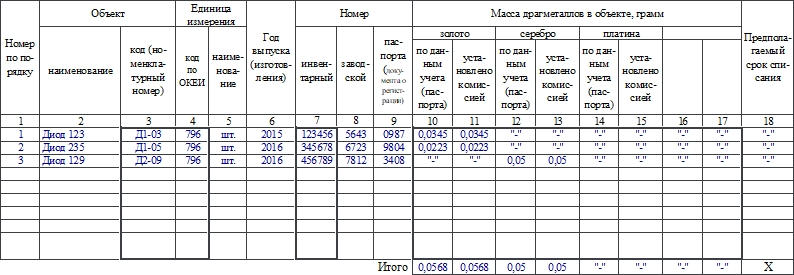
Затем идет текст расписки в том, что МОЛ сдало все бумаги по материальным ценностям и сами объекты в бухгалтерию. Потом ставит свою подпись.
В конце ставят дату инвентаризации и переходят к заполнению второй страницы.
Вторая и третья страницы
Здесь располагается таблица, в ней указывают информацию о проверяемом имуществе:
- Порядковый номер записи в описи.
- Название и код объекта.
- Название единицы измерения и ее код по ОКЕИ.
- Год выпуска или изготовления объекта.
- Номера: инвентарный, заводской, паспорта.
- Данные о массе по данным учета и фактически. В граммах.
- Предполагаемый срок списания.
В конце таблицы указывают итоговые данные о массе по всем объектам. После этого пишут прописью общее число порядковых номеров, единиц фактически и массу по каждому из металлов по странице.
Заполняем четвертую страницу
В начале подводят итоги по акту в целом: общее число порядковых номеров, единиц фактически и массу по каждому из металлов. Далее ставят свои подписи все члены комиссии. После этого МОЛ расписывается в том, что все объекты осмотрены в его присутствии и претензий к проверяющим он не имеет.
В конце ставит дату и свою подпись сотрудник, проверивший правильность расчетов в описи. Обычно это бухгалтер.
В этой статье я хочу рассказать о том, как оформлять проведение инвентаризации основных средств в программе 1С «Бухгалтерия государственного учреждения 8» редакции 1.0. Также речь пойдет о том, как удобнее и быстрее оформить списание недостатков или оприходование излишков.
Но прежде всего хочу напомнить, что инвентаризация – это проверка наличия имущества учреждения. Для отражения данной операции в программе есть специальный документ «Инвентаризация ОС (НМА,НПА) на балансовых счетах».
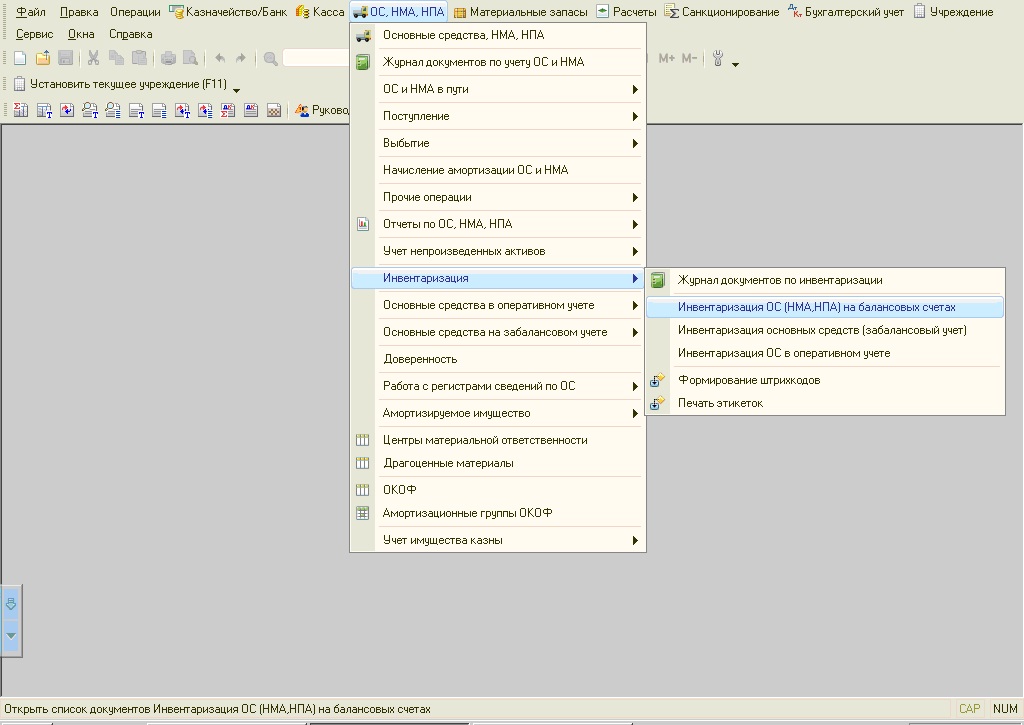
Создаем новый документ
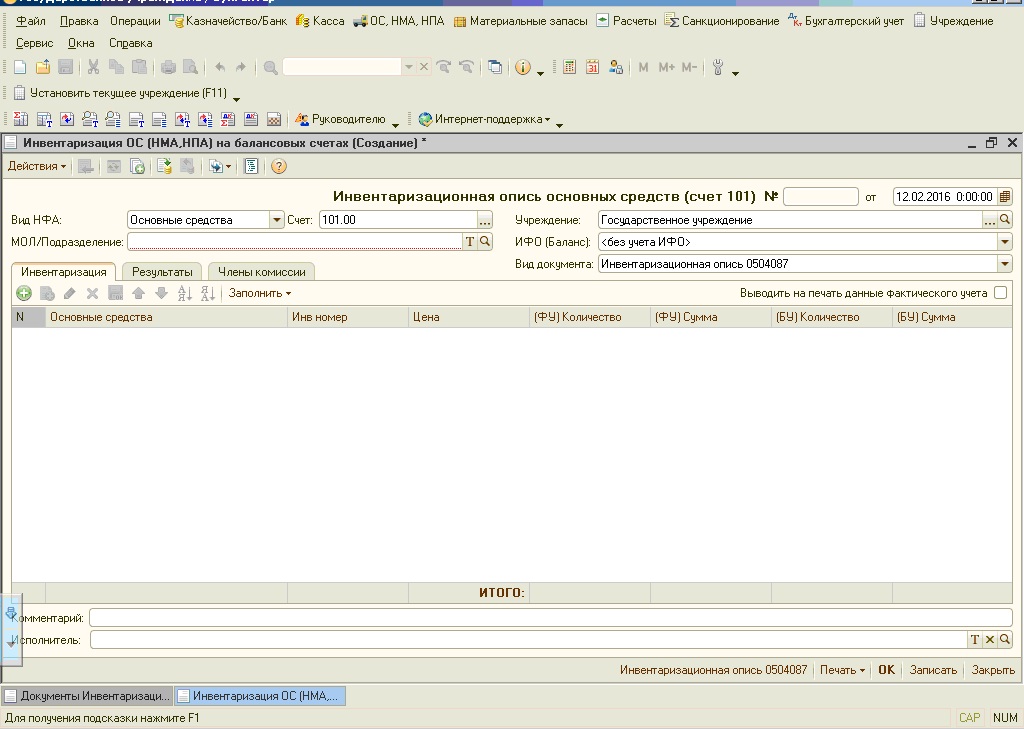
В поле «МОЛ/Подразделение» есть возможность выбора из справочника «Центры материальной ответственности» или из справочника «Сотрудники». Это очень удобно, потому что бывают случаи, когда нужно сделать инвентаризацию по сотруднику, у которого много центров материальной ответственности.
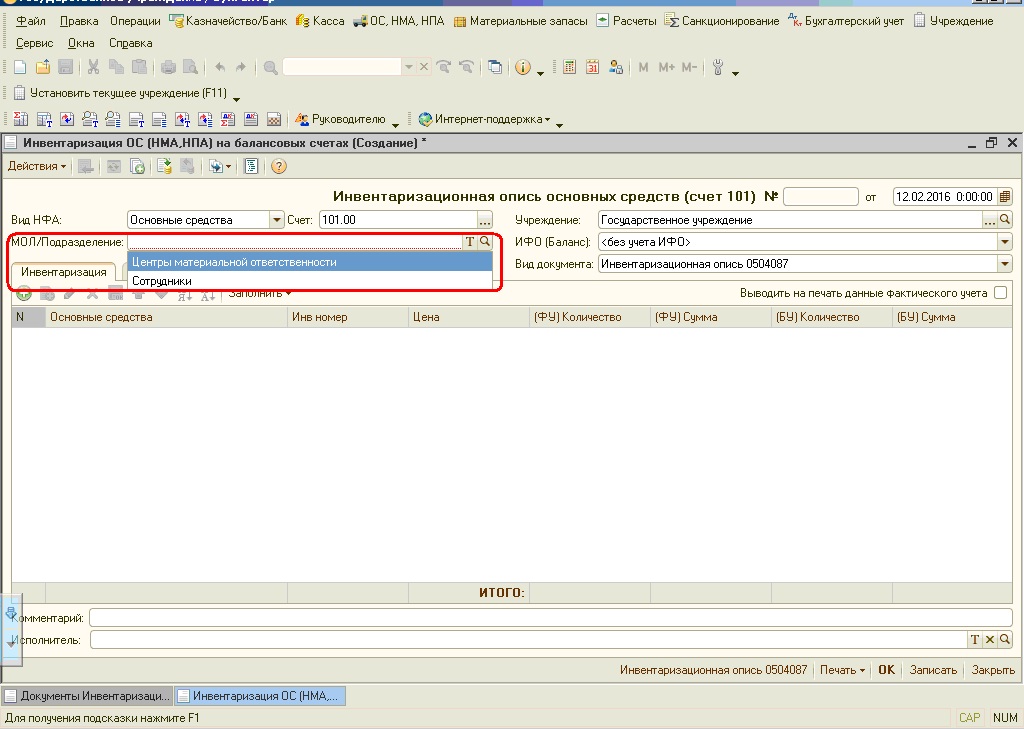
Для заполнения табличной части предназначена кнопка «Заполнить». Заполняем данными бухгалтерского учета (БУ). Так же есть возможность проведения инвентаризации с помощью терминала сбора данных (ТСД), но это уже тема для отдельной статьи.
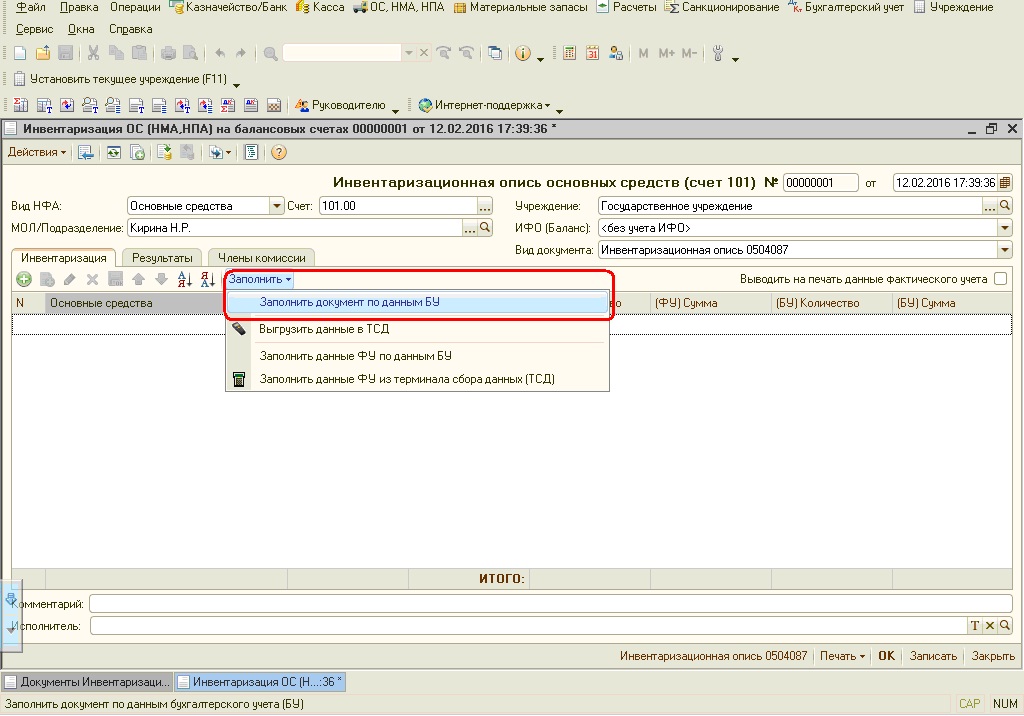
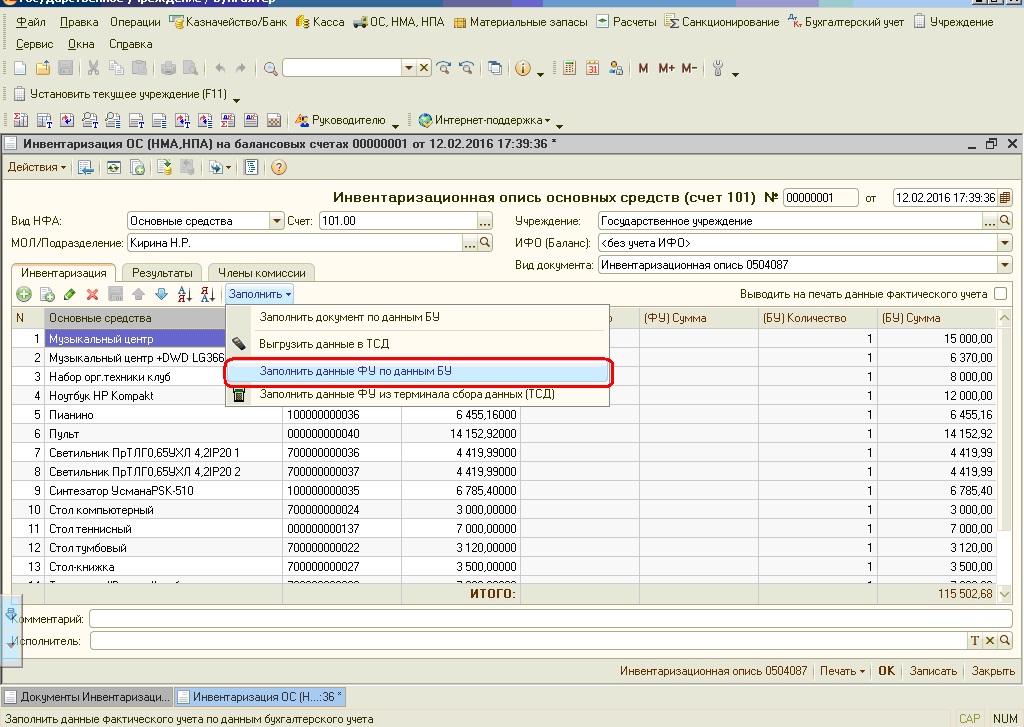
Затем заполняем данные фактического учета (ФУ) по данным бухгалтерского учета (БУ).
И после этого уже вносим исправления в фактические данные, если есть какое-то отклонение, проводим документ.
Рассмотрим первую ситуацию, когда есть недостача основных средств.
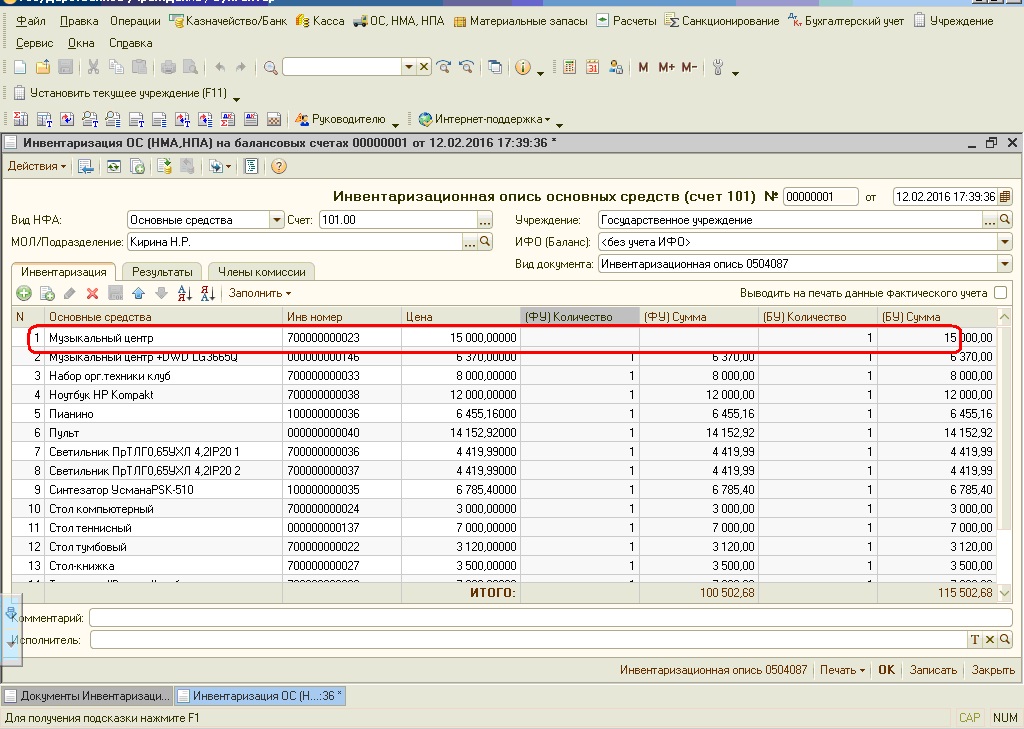
Важно понимать, что документ «Инвентаризация ОС (НМА,НПА) на балансовых счетах» не формирует проводок. Он создается только для печатной формы инвентаризационной описи.
После того, как мы в фактическом учете указали недостачу, переходим на закладку «Результаты»
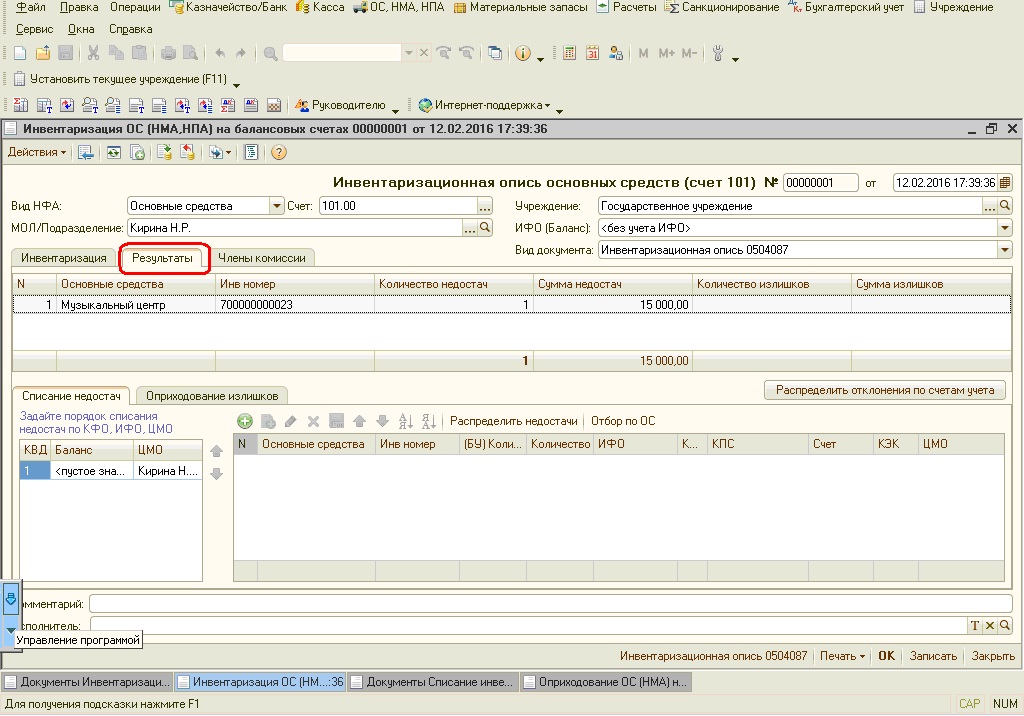
Нажимаем кнопку «Распределить отклонения по счетам учета»
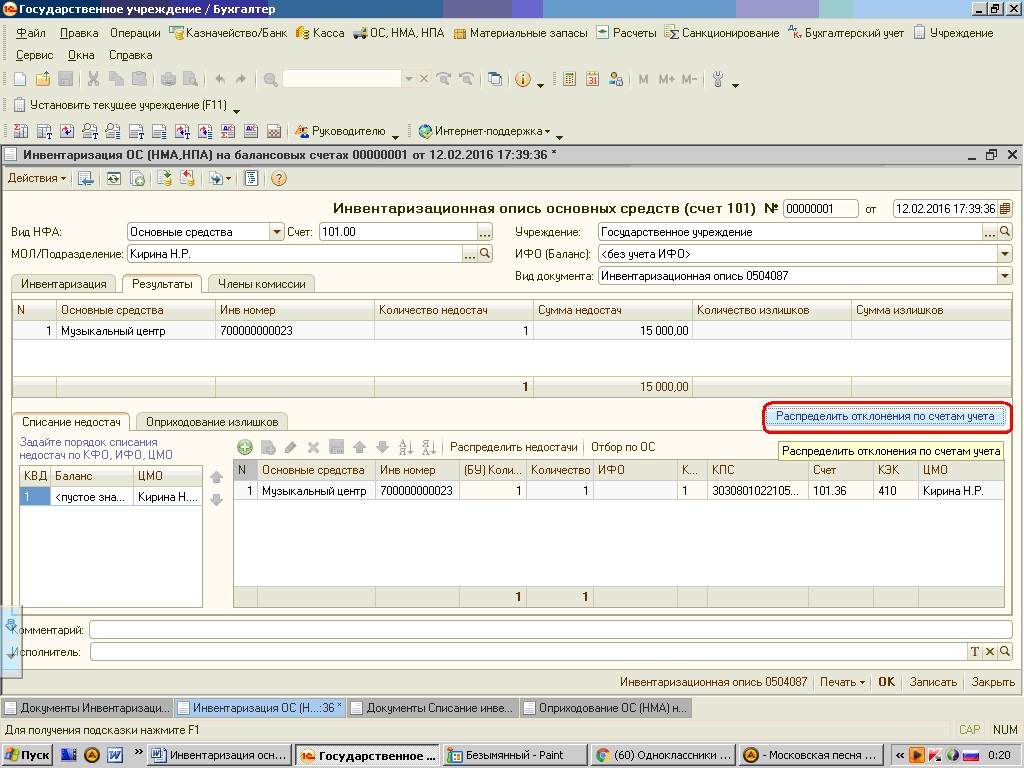
И после этого вводим на основании документ «Списание инвентарного объекта»
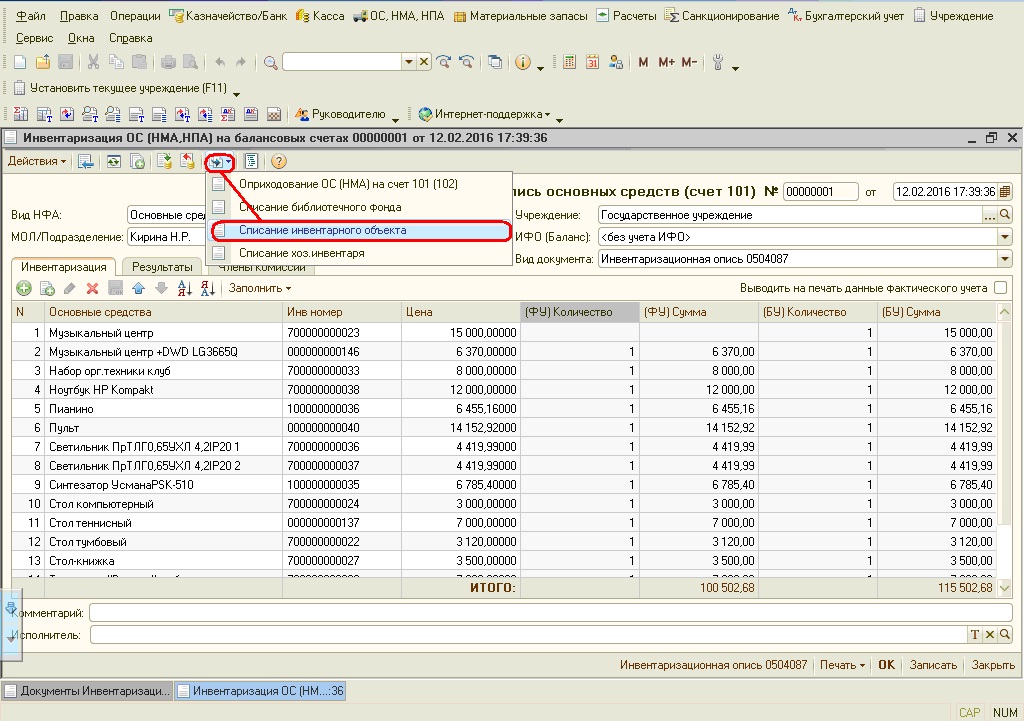
Этот документ заполняется автоматически данными из документа «Инвентаризация ОС (НМА,НПА) на балансовых счетах»
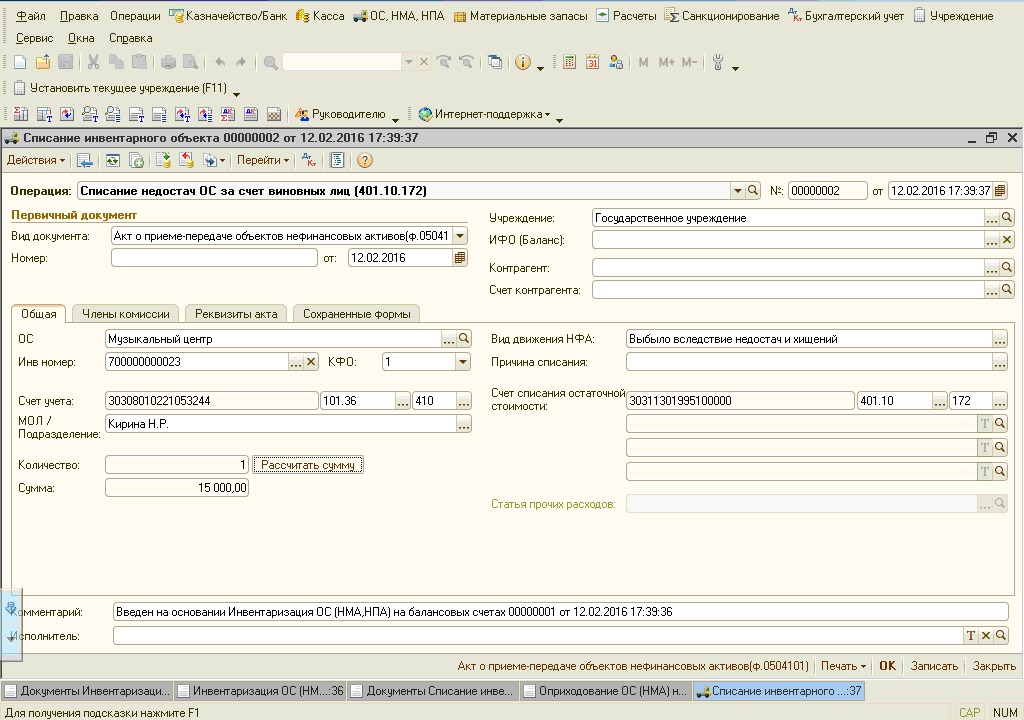
Выбираем счет списания остаточной стоимости и проводим документ. В данном документе формируются проводки по списанию основного средства.
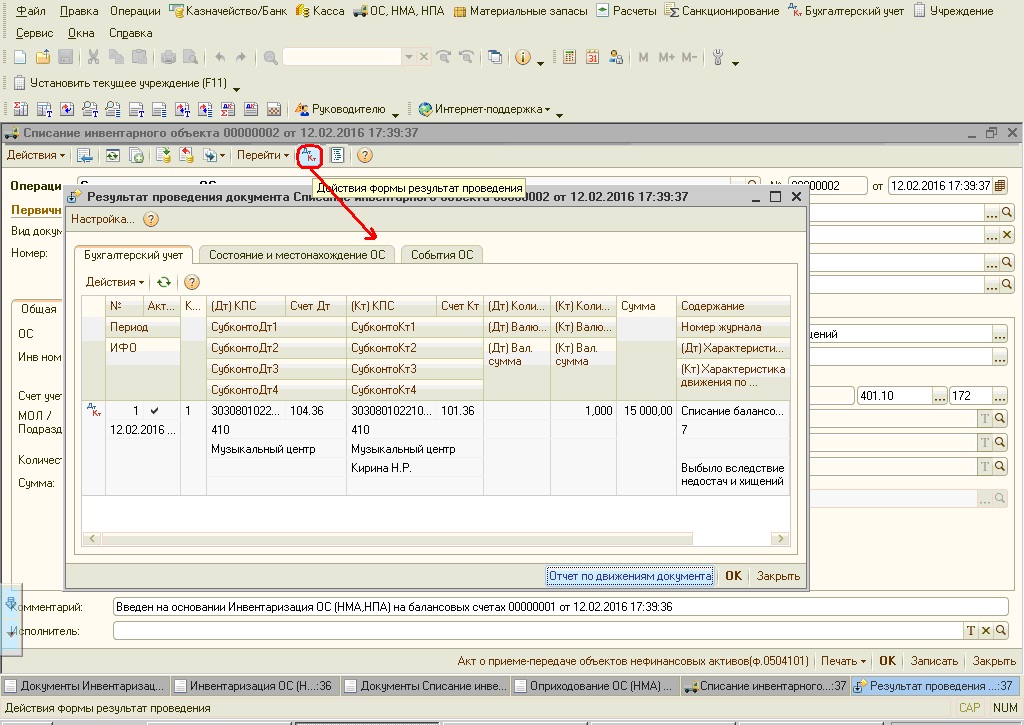
А теперь рассмотрим случай, когда нужно оприходовать излишки. В фактическом учете указываем реальное количество.

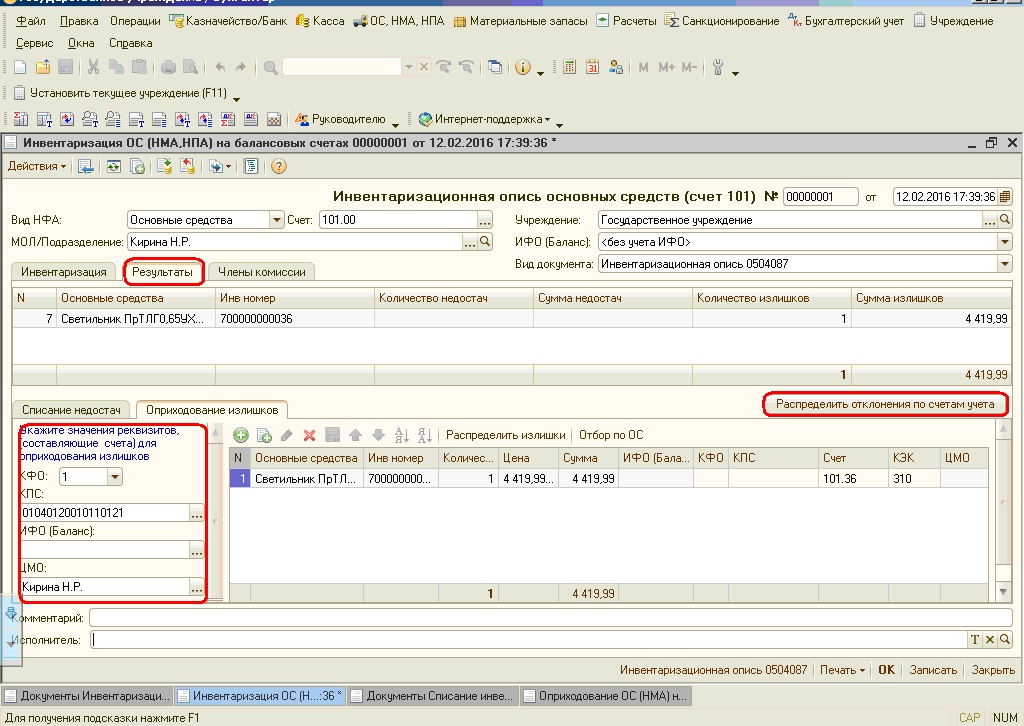
Переходим на закладку «Результаты» и нажимаем кнопку «Распределить отклонения по счетам учета», а так же указываем значения реквизитов для оприходования излишков.
На основании текущего документа вводим документ «Оприходование ОС(НМА) на счет 101(102)»
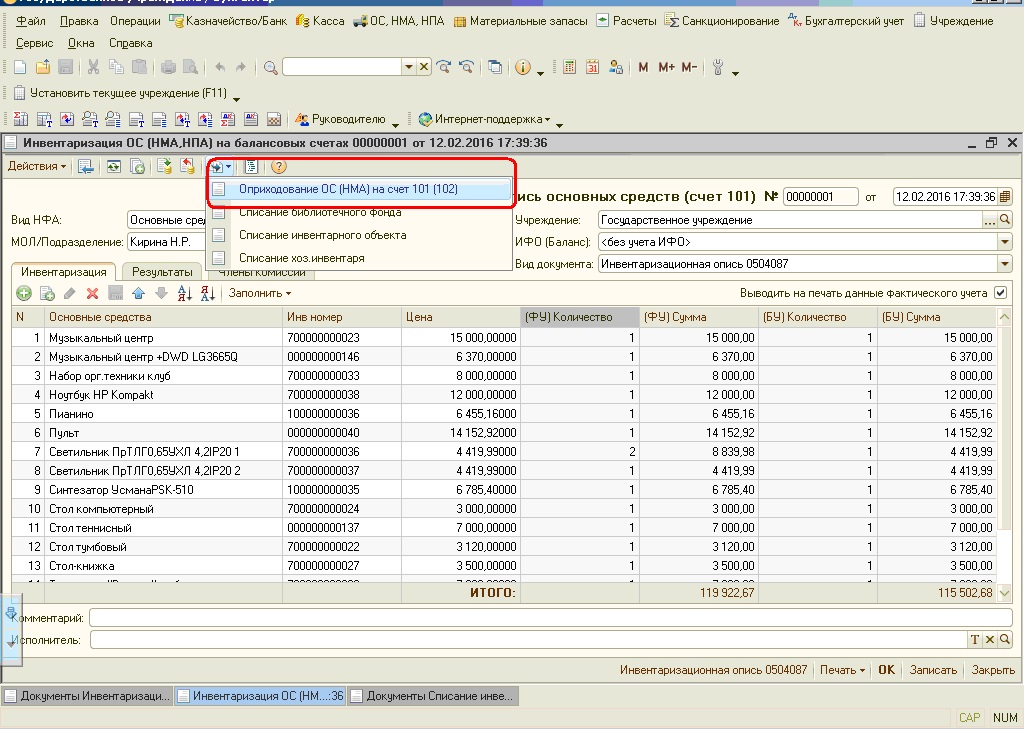
Он также заполняется автоматически.
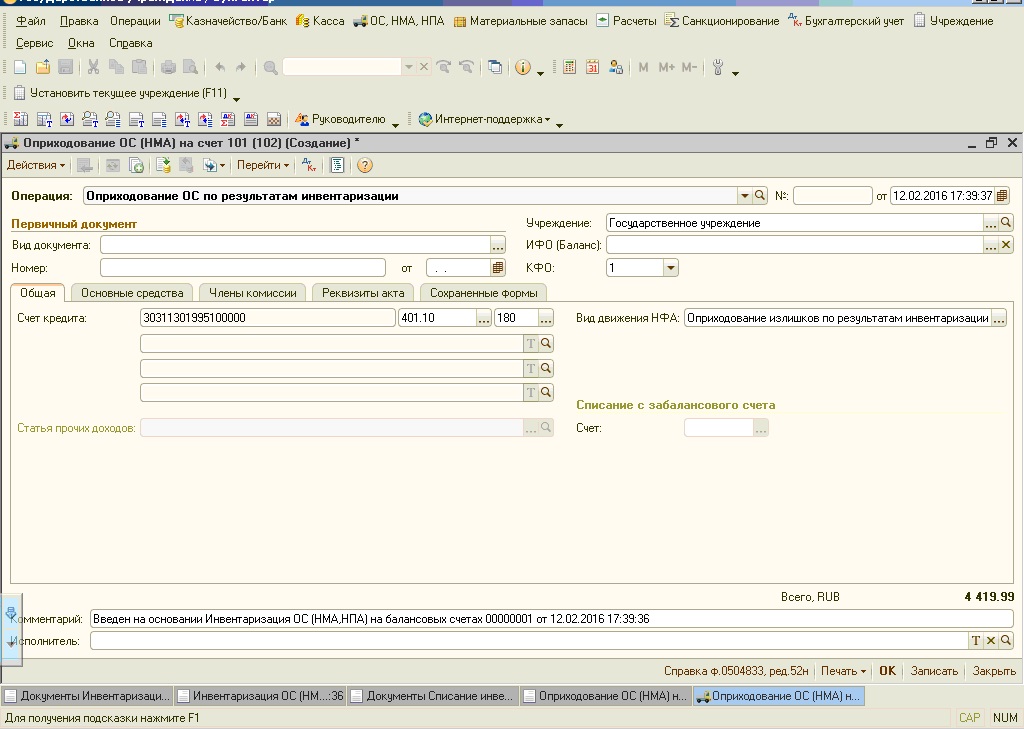
Переходим на закладку «Основные средства» и заполняем недостающие данные, проводим
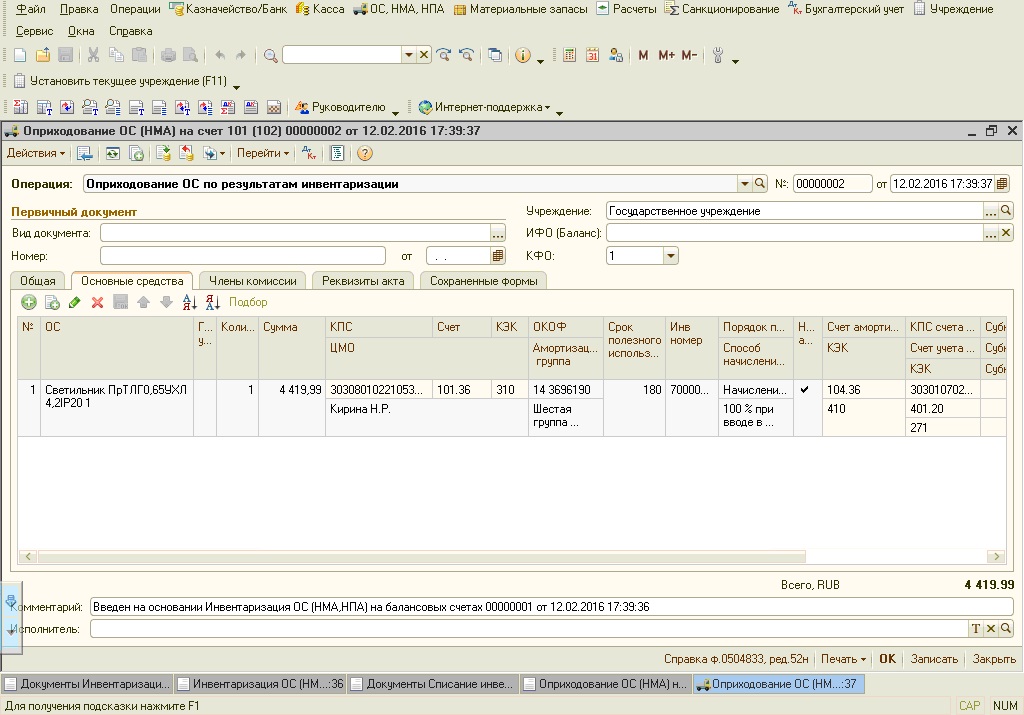
В этом документе формируются проводки по оприходованию основного средства
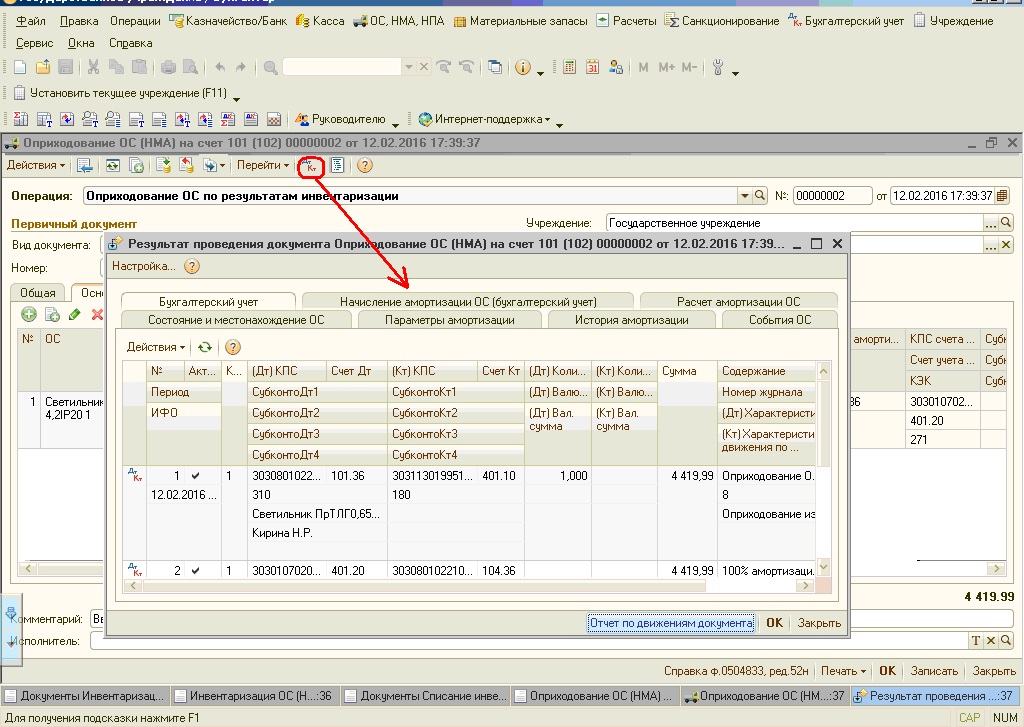
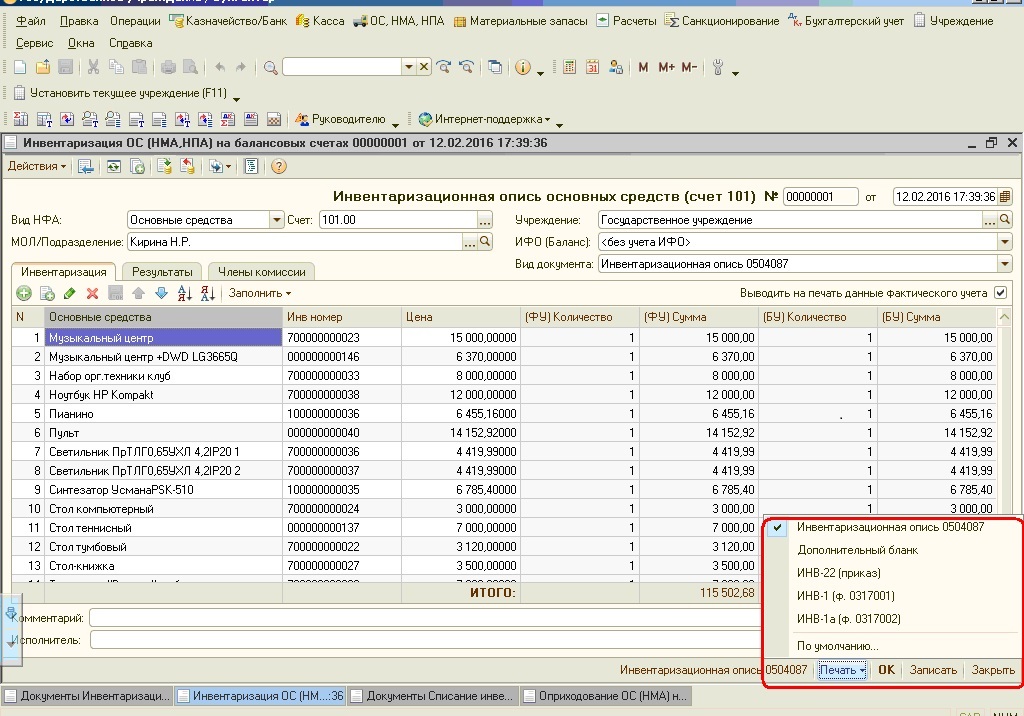
Возвращаемся в документ «Инвентаризация ОС (НМА,НПА) на балансовых счетах», из которого можно распечатать инвентаризационные описи, а также приказ на инвентаризацию.
Хочу еще остановиться на таком моменте, как заполнение постоянно действующей комиссии. Можно один раз заполнить справочник и потом выбирать в тех документах, где это необходимо.
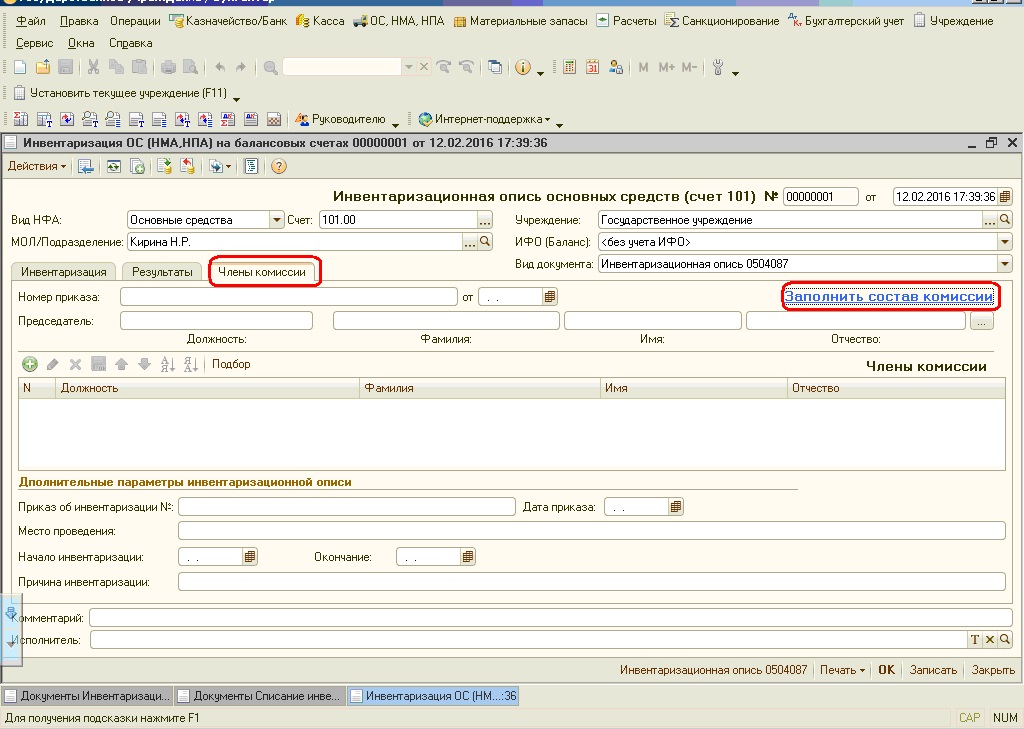
Переходим на закладку «Члены комиссии» и нажимаем «Заполнить состав комиссии»
Открывается справочник «Постоянно действующие комиссии». В нем добавляем позицию.
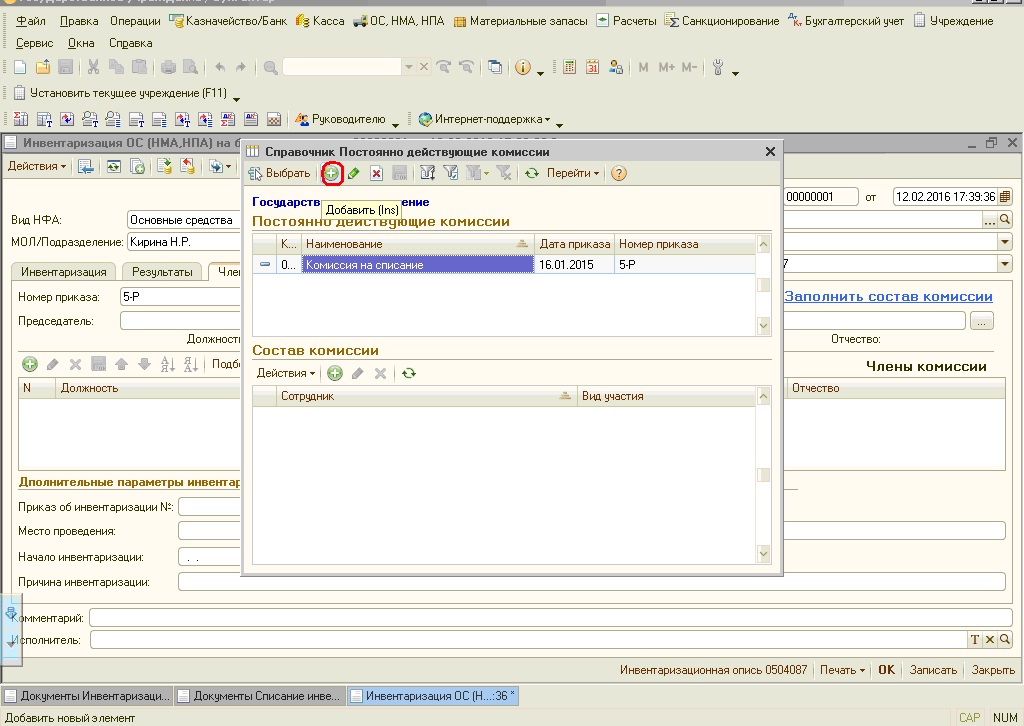
Указываем наименование комиссии, дату и номер приказа. В нижней части справочника добавляем состав комиссии, выбираем сотрудника и вид его участия (председатель, член комиссии)
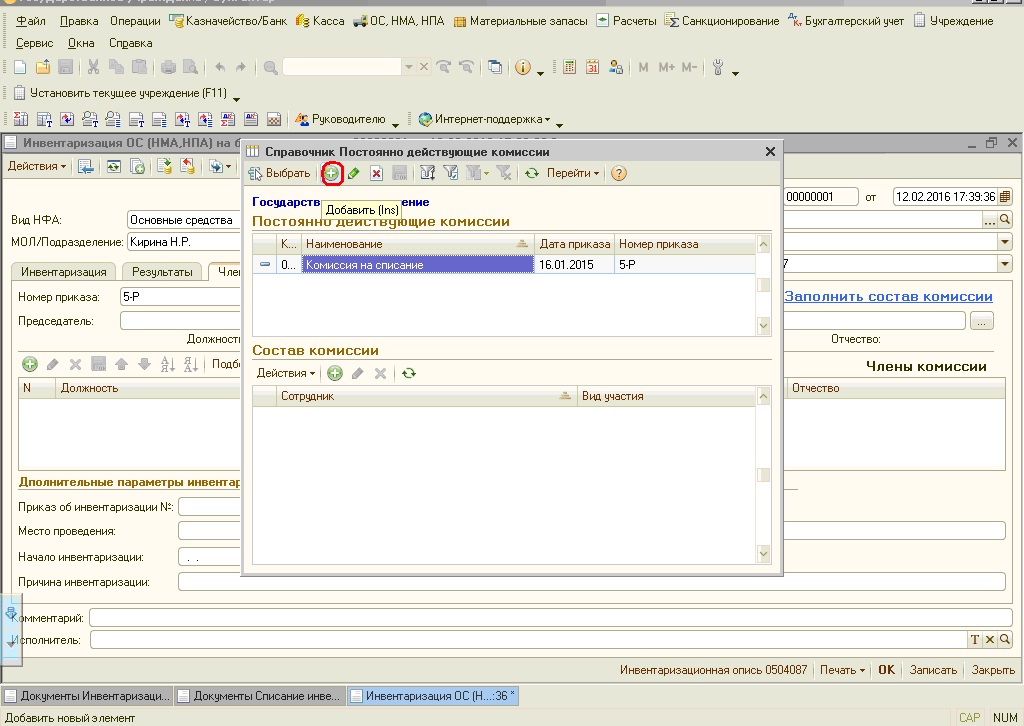
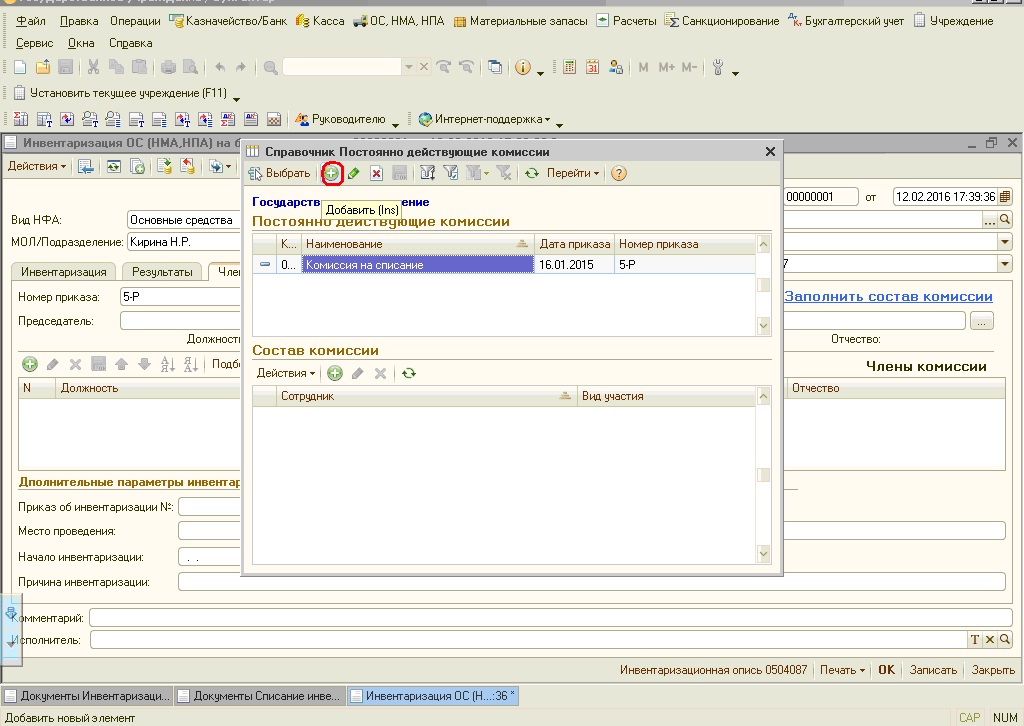
В этом справочнике можно создать несколько комиссий. Затем просто выбираем нужную и она переносится в документ.
Если вам нужно больше информации о работе в 1С: БГУ 8, то вы можете бесплатно получить наш сборник статей по ссылке .
Автор статьи: Наталья Стахнёва
Консультант Компании "Мэйпл" по программам 1С для государственных учреждений
В этой статье я хочу рассказать о том, как оформлять проведение инвентаризации основных средств в программе 1С «Бухгалтерия государственного учреждения 8» редакции 1.0. Также речь пойдет о том, как удобнее и быстрее оформить списание недостатков или оприходование излишков.
Но прежде всего хочу напомнить, что инвентаризация – это проверка наличия имущества учреждения. Для отражения данной операции в программе есть специальный документ «Инвентаризация ОС (НМА,НПА) на балансовых счетах».
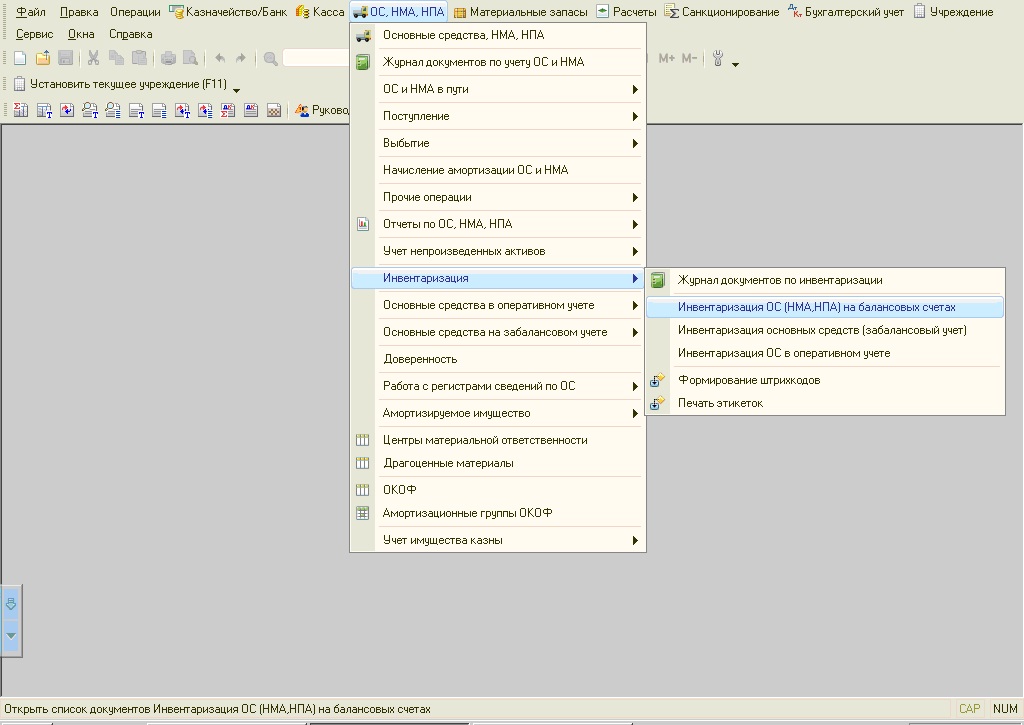
Создаем новый документ
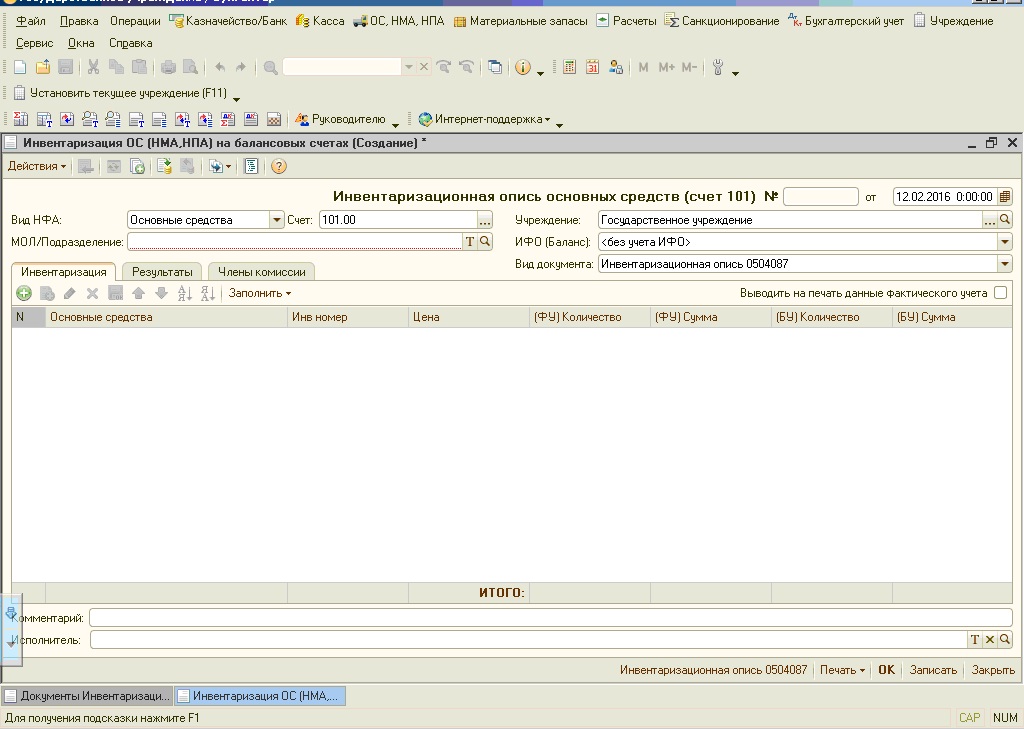
В поле «МОЛ/Подразделение» есть возможность выбора из справочника «Центры материальной ответственности» или из справочника «Сотрудники». Это очень удобно, потому что бывают случаи, когда нужно сделать инвентаризацию по сотруднику, у которого много центров материальной ответственности.
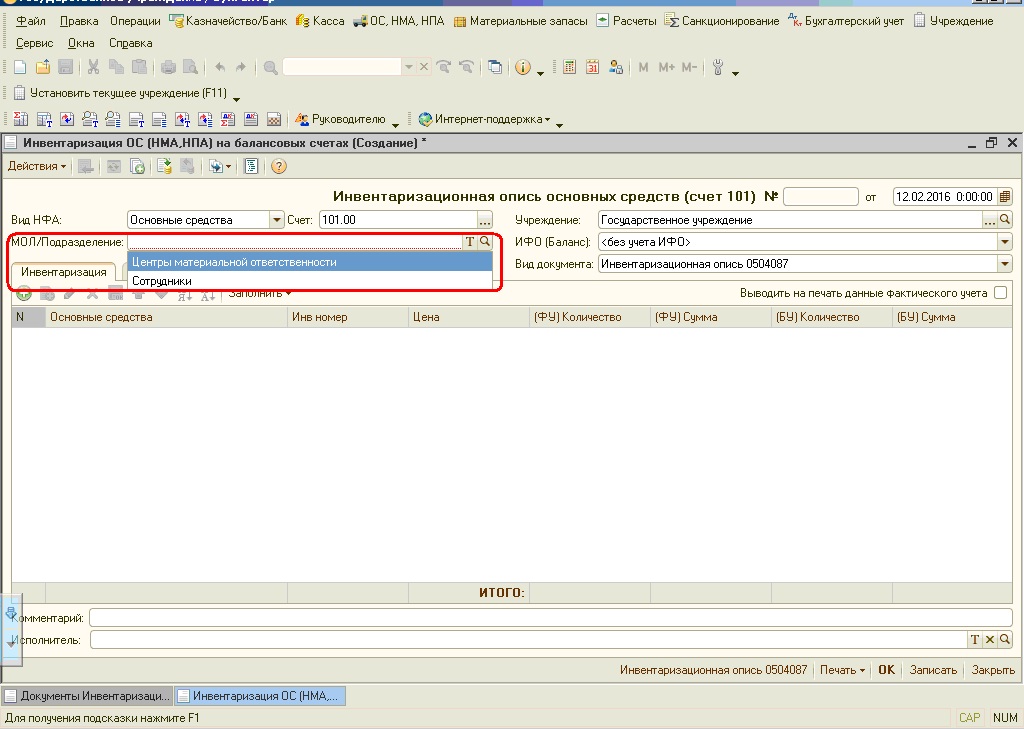
Для заполнения табличной части предназначена кнопка «Заполнить». Заполняем данными бухгалтерского учета (БУ). Так же есть возможность проведения инвентаризации с помощью терминала сбора данных (ТСД), но это уже тема для отдельной статьи.
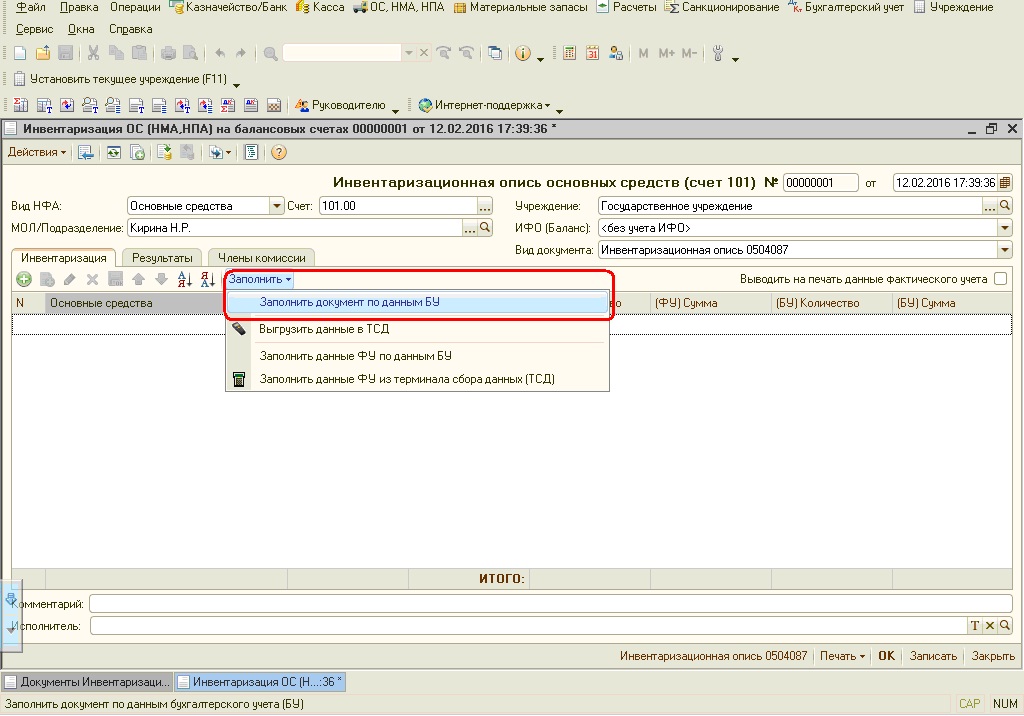
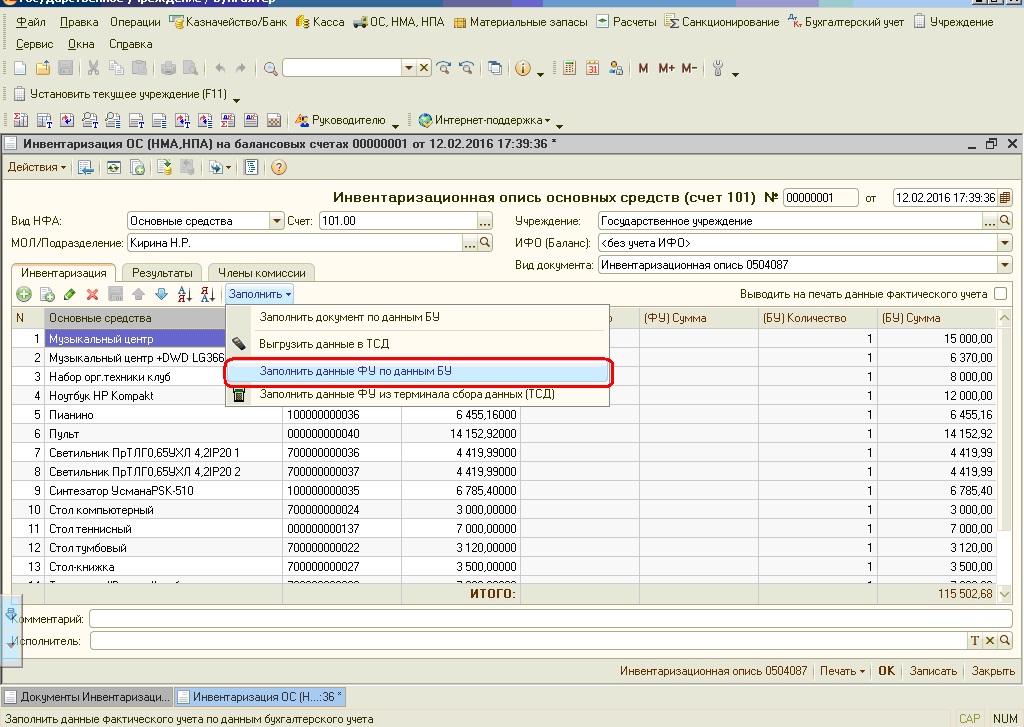
Затем заполняем данные фактического учета (ФУ) по данным бухгалтерского учета (БУ).
И после этого уже вносим исправления в фактические данные, если есть какое-то отклонение, проводим документ.
Рассмотрим первую ситуацию, когда есть недостача основных средств.
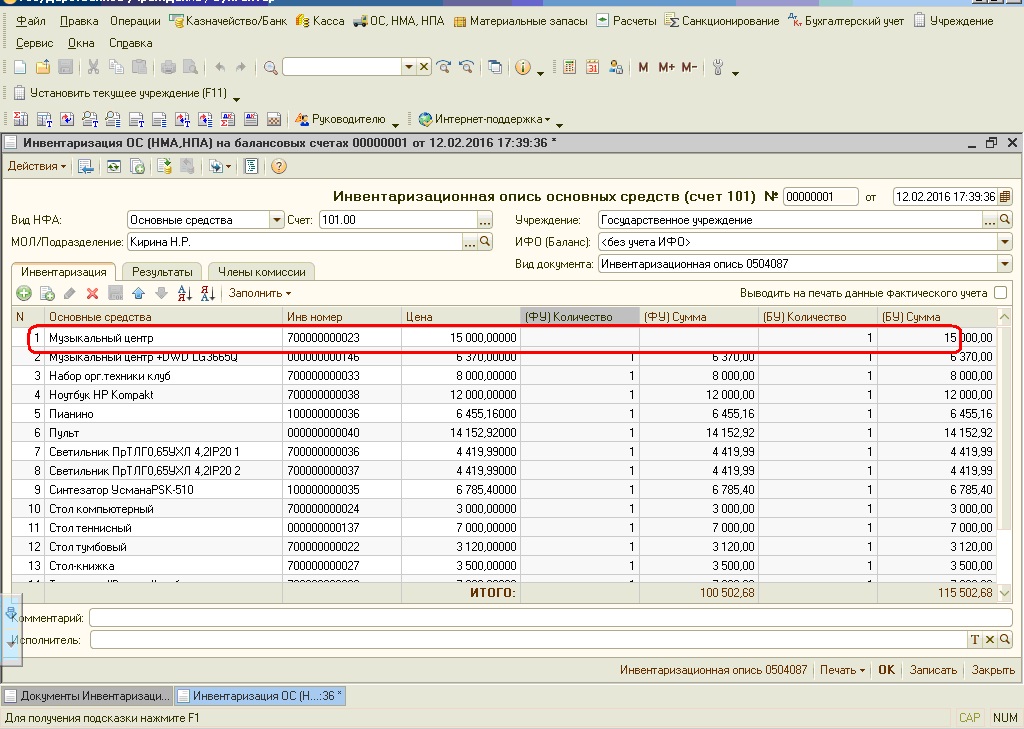
Важно понимать, что документ «Инвентаризация ОС (НМА,НПА) на балансовых счетах» не формирует проводок. Он создается только для печатной формы инвентаризационной описи.
После того, как мы в фактическом учете указали недостачу, переходим на закладку «Результаты»
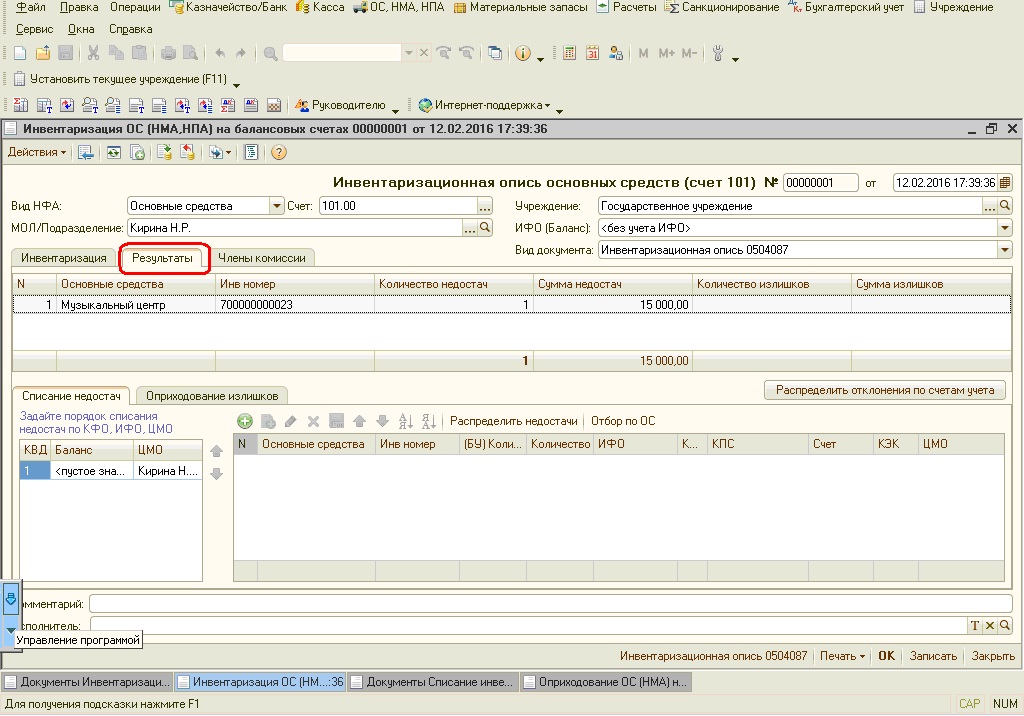
Нажимаем кнопку «Распределить отклонения по счетам учета»
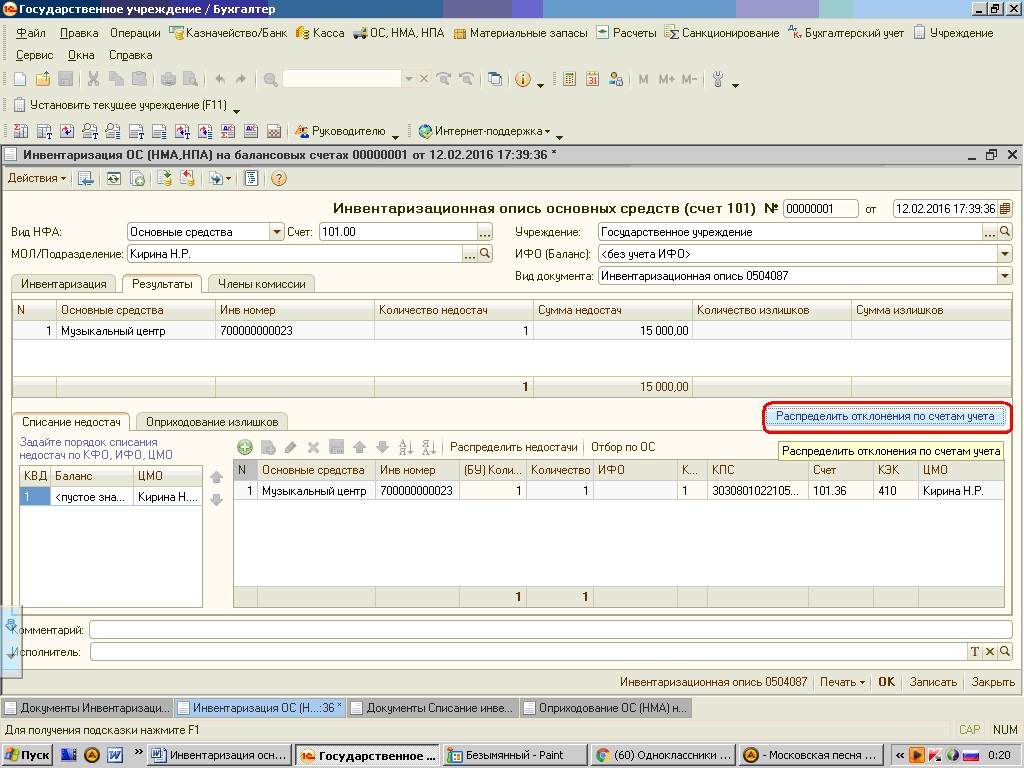
И после этого вводим на основании документ «Списание инвентарного объекта»
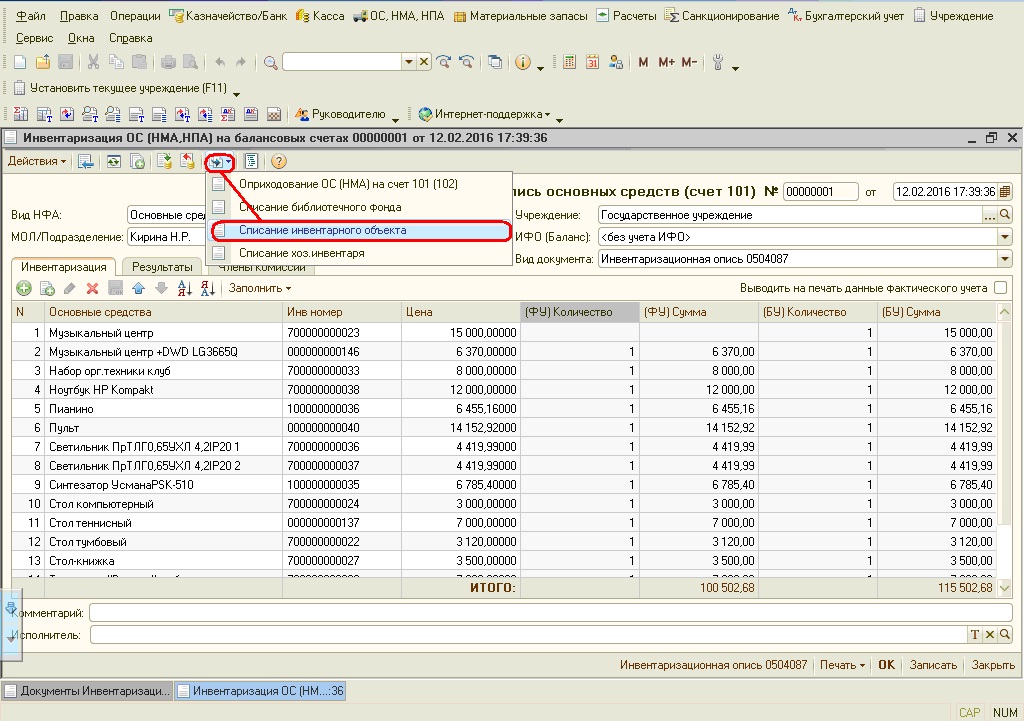
Этот документ заполняется автоматически данными из документа «Инвентаризация ОС (НМА,НПА) на балансовых счетах»
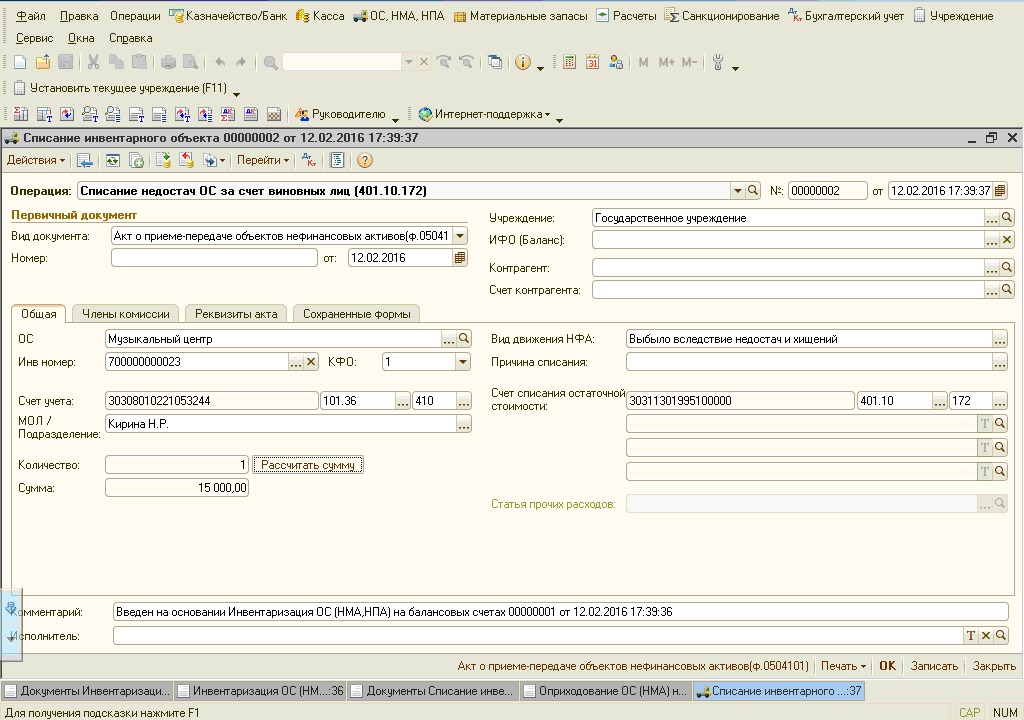
Выбираем счет списания остаточной стоимости и проводим документ. В данном документе формируются проводки по списанию основного средства.
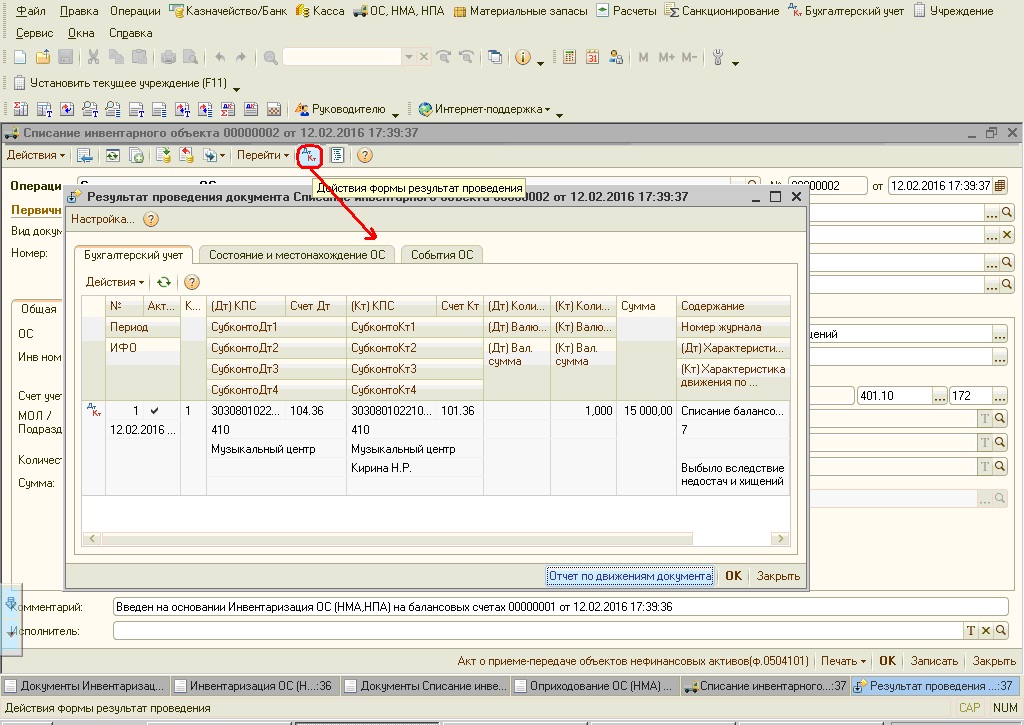
А теперь рассмотрим случай, когда нужно оприходовать излишки. В фактическом учете указываем реальное количество.

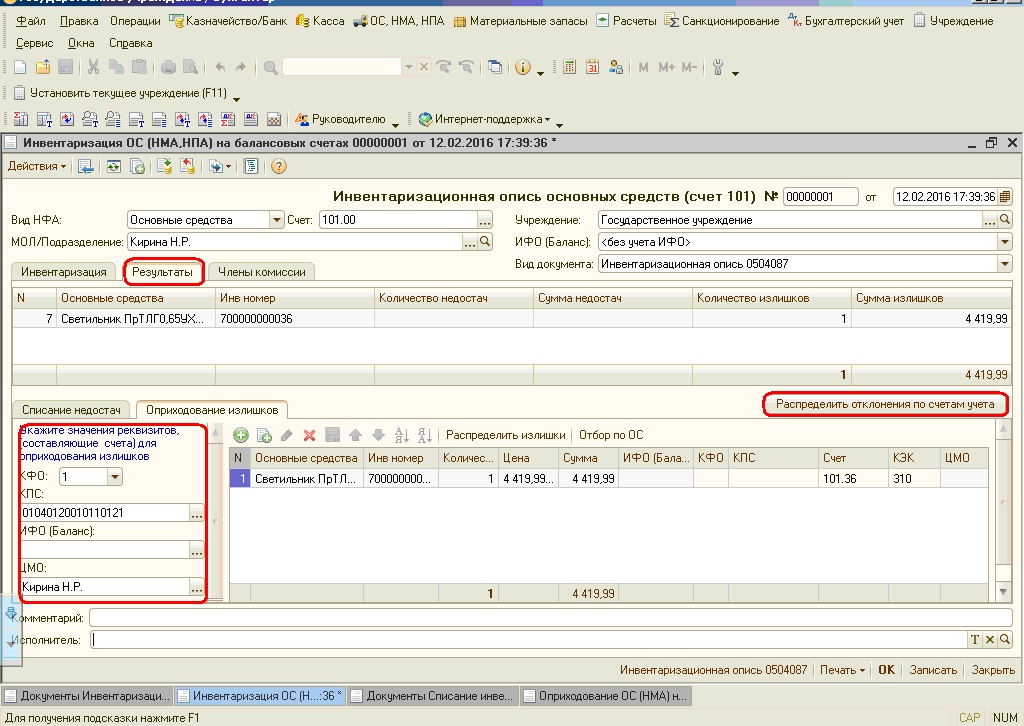
Переходим на закладку «Результаты» и нажимаем кнопку «Распределить отклонения по счетам учета», а так же указываем значения реквизитов для оприходования излишков.
На основании текущего документа вводим документ «Оприходование ОС(НМА) на счет 101(102)»
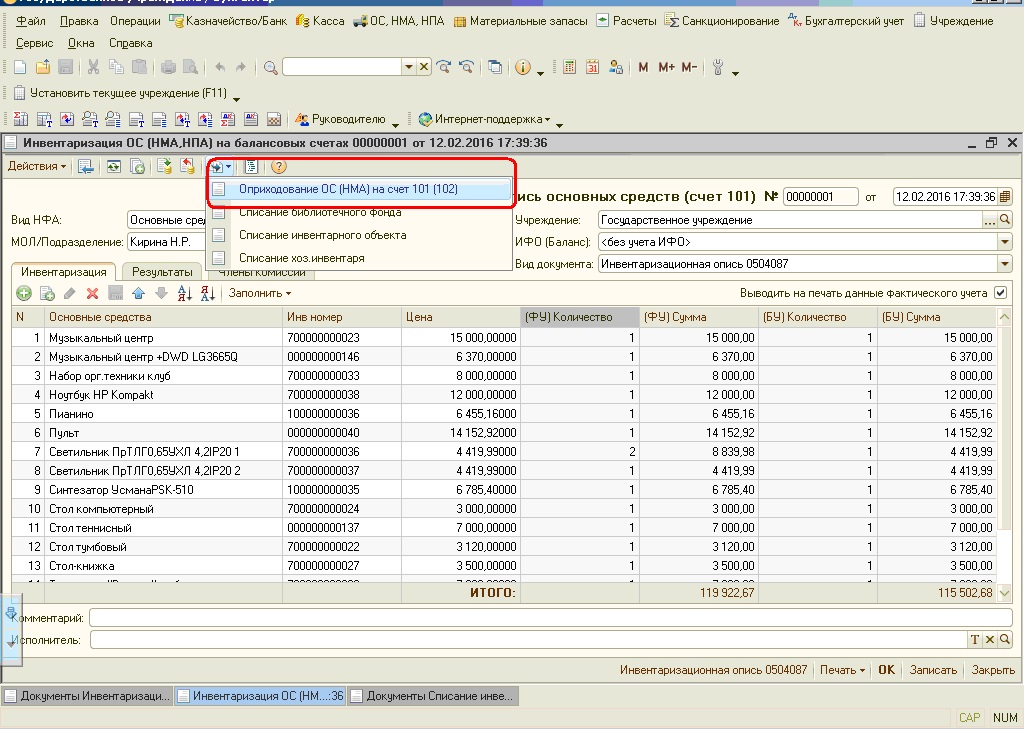
Он также заполняется автоматически.
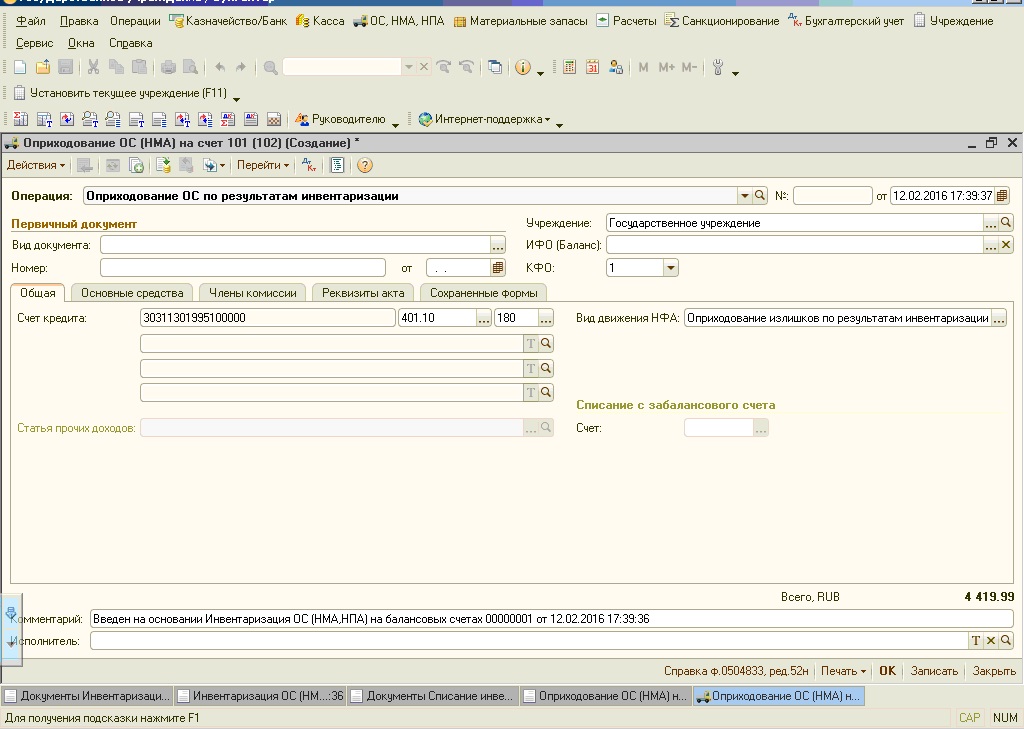
Переходим на закладку «Основные средства» и заполняем недостающие данные, проводим
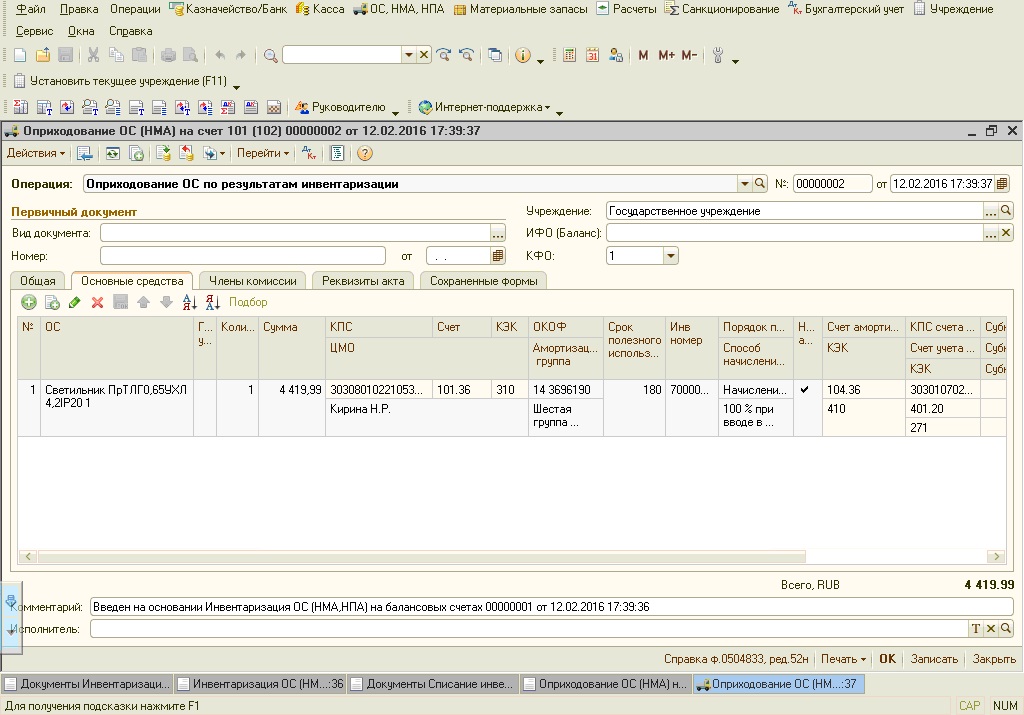
В этом документе формируются проводки по оприходованию основного средства
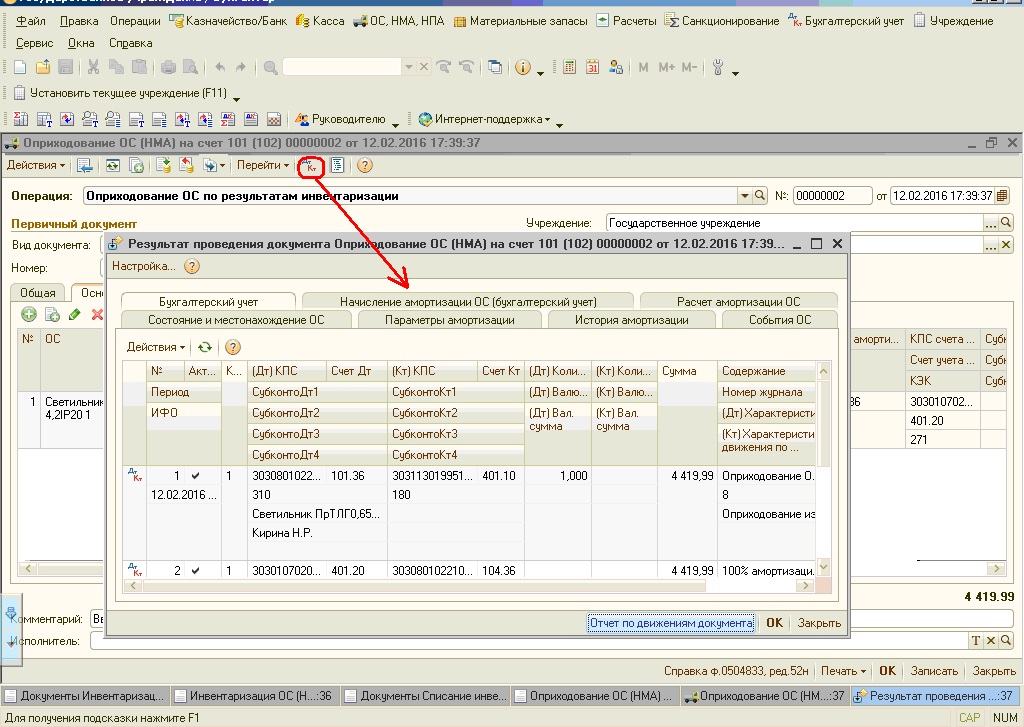
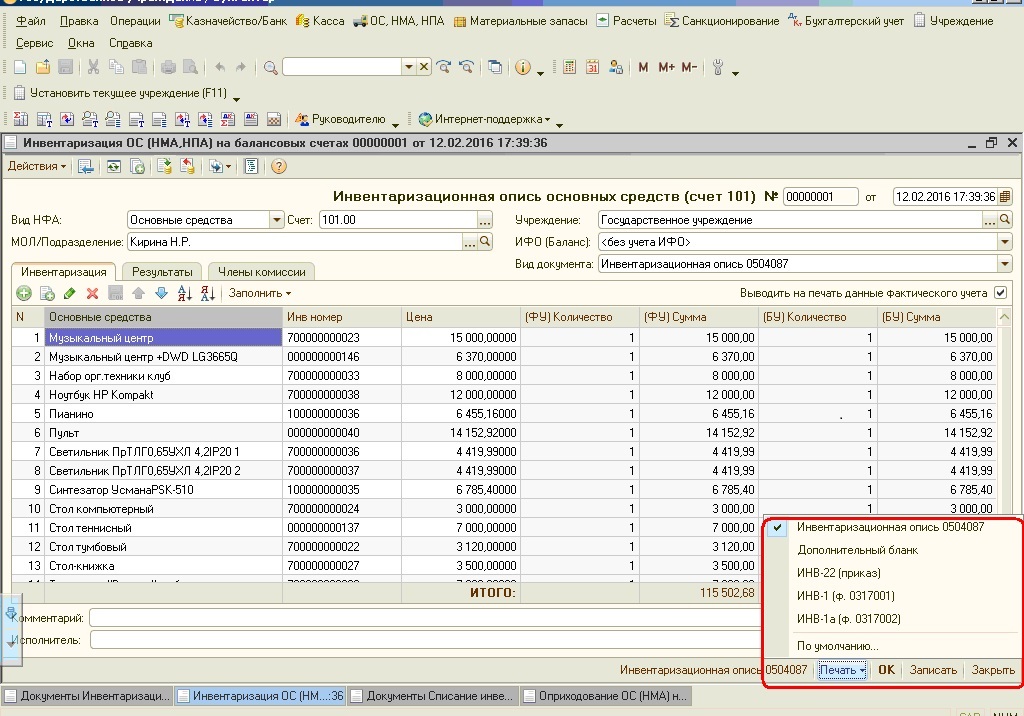
Возвращаемся в документ «Инвентаризация ОС (НМА,НПА) на балансовых счетах», из которого можно распечатать инвентаризационные описи, а также приказ на инвентаризацию.
Хочу еще остановиться на таком моменте, как заполнение постоянно действующей комиссии. Можно один раз заполнить справочник и потом выбирать в тех документах, где это необходимо.
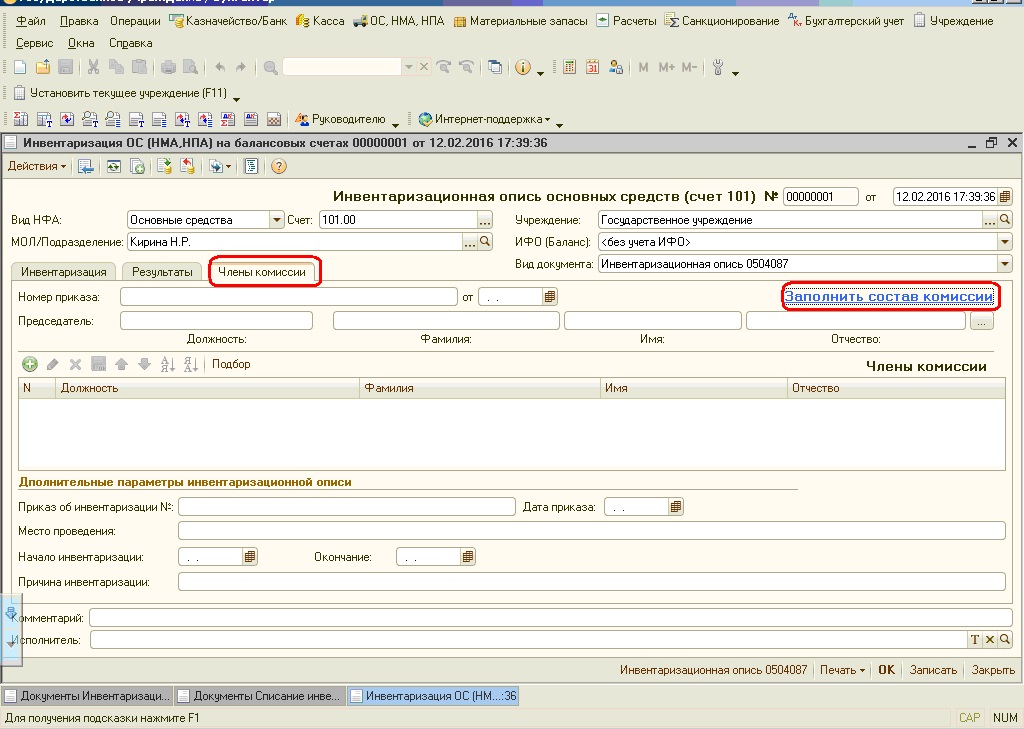
Переходим на закладку «Члены комиссии» и нажимаем «Заполнить состав комиссии»
Открывается справочник «Постоянно действующие комиссии». В нем добавляем позицию.
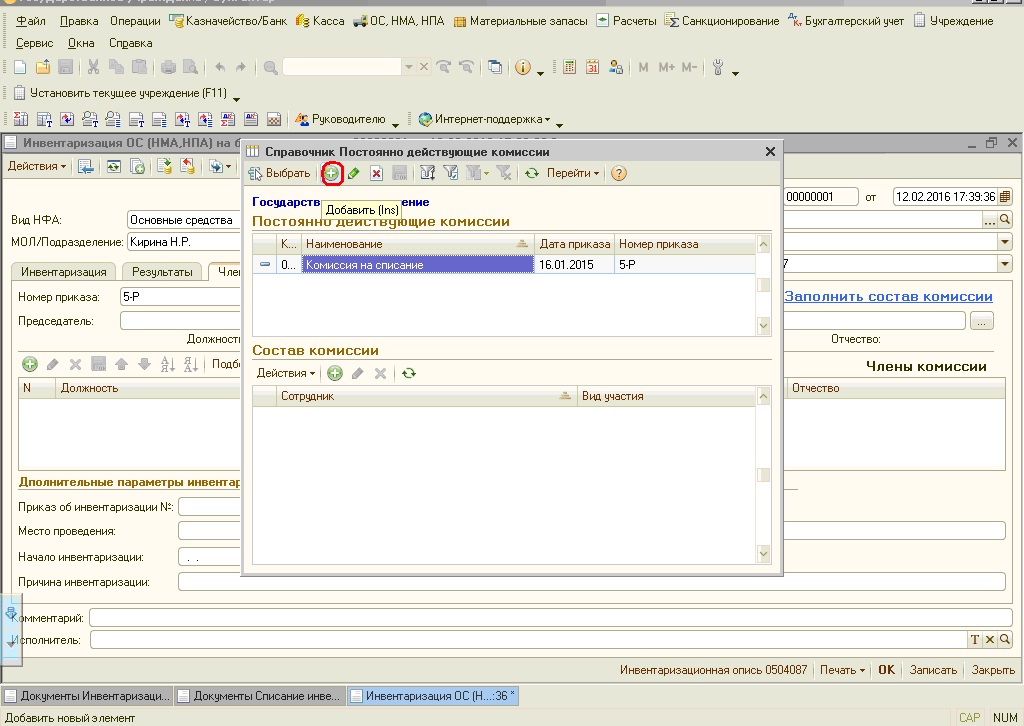
Указываем наименование комиссии, дату и номер приказа. В нижней части справочника добавляем состав комиссии, выбираем сотрудника и вид его участия (председатель, член комиссии)
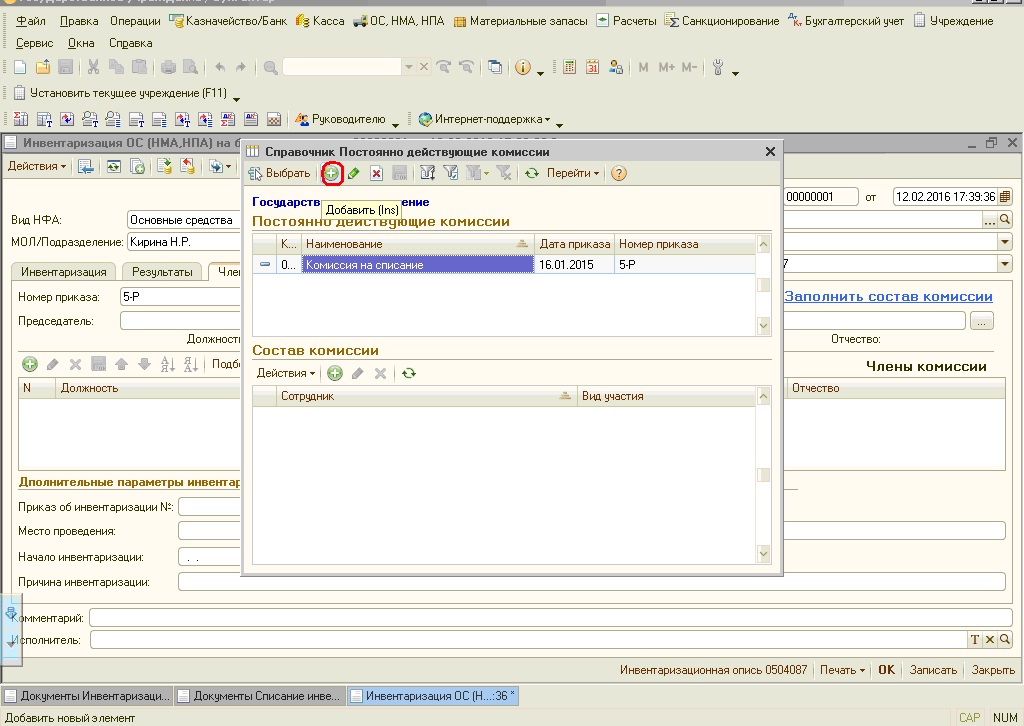
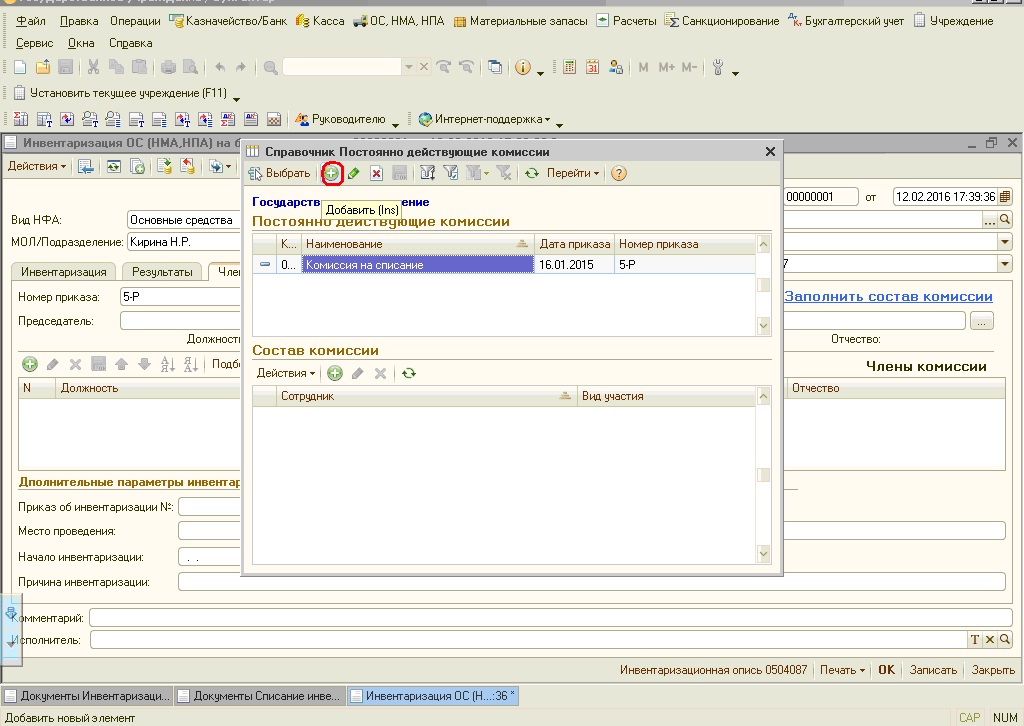
В этом справочнике можно создать несколько комиссий. Затем просто выбираем нужную и она переносится в документ.
Если вам нужно больше информации о работе в 1С: БГУ 8, то вы можете бесплатно получить наш сборник статей по ссылке .
Автор статьи: Наталья Стахнёва
Консультант Компании "Мэйпл" по программам 1С для государственных учреждений
Читайте также:
- Какие файлы можно удалить с помощью программы очистка диска
- Не отображается штриховка в автокад
- К какому виду по относятся мультимедийные программы adobe premiere sound forge cdex audiograbber
- Как обновить эксель на компьютере
- 1с ошибка работы с приложением ms word необходимо проверить правильность установки приложения

